Page 1

ЛАБОРАТОРИЯ КАСПЕРСКОГО
Антивирус Касперского® 5.0
для Windows Workstations
Руководство пользователя
Page 2
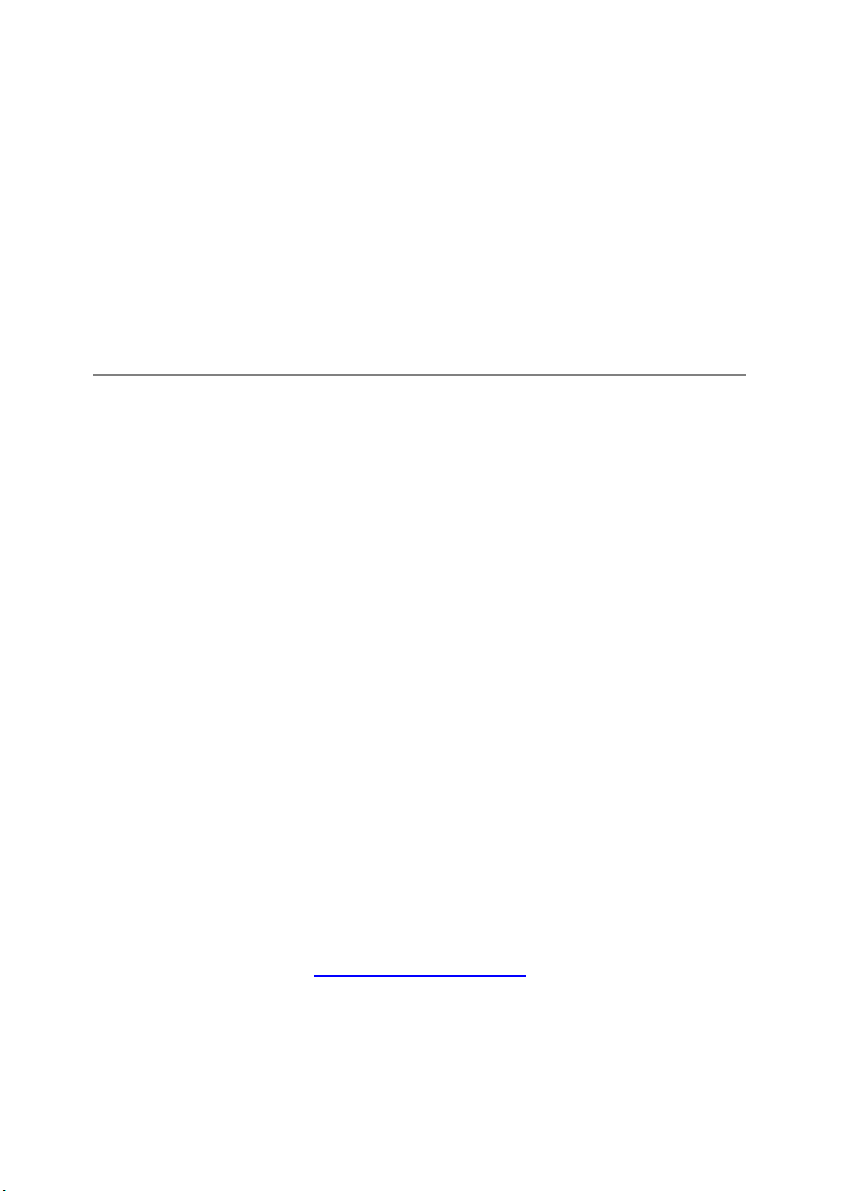
АНТИВИРУС КАСПЕРСКОГО® 5.0
ДЛЯ WINDOWS WORKSTATIONS
Руководство
пользователя
© ЗАО "Лаборатория Касперского"
Тел./факс: +7 (095) 797-87-00
http://www.kaspersky.ru
Дата редакции: апрель 2005 года
Page 3
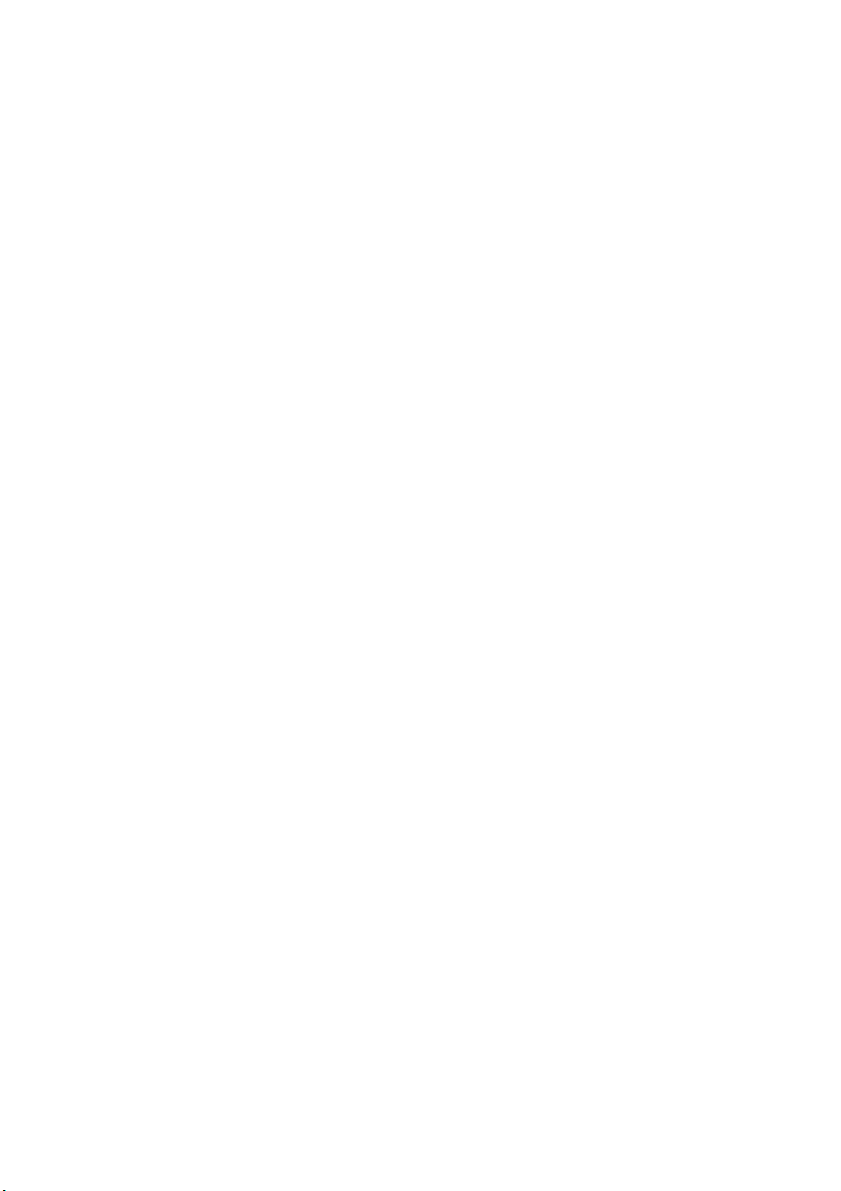
Содержание
ГЛАВА 1. КОМПЬЮТЕРНЫЕ ВИРУСЫ И ВРЕДОНОСНЫЕ ПРОГРАММЫ.......... 5
ГЛАВА 2. ЕСЛИ ВАШ КОМПЬЮТЕР ЗАРАЖЕН........................................................ 8
2.1. Признаки заражения ........................................................................................... 8
2.2. Что делать при наличии признаков заражения............................................... 9
2.3. Если на ко мпьютере най дены виру сы............................................................ 10
2.4. Если ничто не помогло….................................................................................. 11
2.5. После ликвидаций последствий заражения.................................................. 12
ГЛАВА 3. АНТИВИРУС КАСПЕРСКОГО® ДЛЯ WINDOWS WORKSTATIONS .... 13
3.1. Комплект поставки............................................................................................. 14
3.1.1. Лицензионное соглашение........................................................................ 15
3.1.2. Регистрационная карточка........................................................................ 15
3.2. Сервис для зарегистрированных пользователей......................................... 16
3.3. Принятые обозначения..................................................................................... 16
ГЛАВА 4. ПРОГРАММНЫЙ ИНТЕРФЕЙС................................................................ 18
4.1. Значок в системной панели ............................................................................. 18
4.2. Контекстное меню ............................................................................................. 18
4.3. Главное окно программы: общая структура.................................................. 19
4.3.1. Закладка Защита....................................................................................... 21
4.3.2. Закладка Поддержка.................................................................................. 22
4.4. Окно процесса проверки .................................................................................. 23
4.5. Справочная система......................................................................................... 24
ГЛАВА 5. РАБОТА С ПРОГР АММОЙ........................................................................ 26
5.1. Как загрузить обновления................................................................................ 26
5.1.1. Когда загружать обновления..................................................................... 26
5.1.2. Процесс загрузки обновлений .................................................................. 27
5.2. Профилактика заражения компьютера.......................................................... 28
5.2.1. Когда запускать проверку компьютера и его отдельных объектов
на вирусы..................................................................................................... 30
5.2.2. Полная проверка компьютера вру чную................................................... 31
Page 4

4 Антивирус Касперского
®
5.0 для Windows Workstations
5.2.3. Проверка выбранных файлов или каталогов......................................... 31
5.2.4. Проверка архивов....................................................................................... 33
5.2.5. Обработка отложенных объектов ............................................................ 35
5.2.6. Как проверить CD-диск или дискету......................................................... 37
5.3. Постоянная защита компьютера..................................................................... 38
5.4. Дополнительные возможности........................................................................ 39
5.4.1. Карантин и резервное хранилище ........................................................... 39
5.4.1.1. Работа с хранилищем карантина ...................................................... 39
5.4.1.2. Работа с резервным хранилищем..................................................... 41
5.4.2. Работа с отчетами...................................................................................... 42
ПРИЛОЖЕНИЕ A. ЧАСТО ЗАДАВАЕМЫЕ ВОПРОСЫ .......................................... 46
ПРИЛОЖЕНИЕ B. КАК ОБРАТИТЬСЯ В СЛУЖБУ ТЕХ. ПОДДЕРЖКИ............... 51
ПРИЛОЖЕНИЕ C. ГЛОССАРИЙ................................................................................ 54
ПРИЛОЖЕНИЕ D. ЗАО "ЛАБОРАТОРИЯ КАСПЕРСКОГО" .................................. 58
D.1. Другие разработки Лабор атории Касперского.............................................. 59
D.2. Наши координаты............................................................................................. 64
ПРИЛОЖЕНИЕ E. УКАЗАТЕЛЬ.................................................................................. 66
Page 5
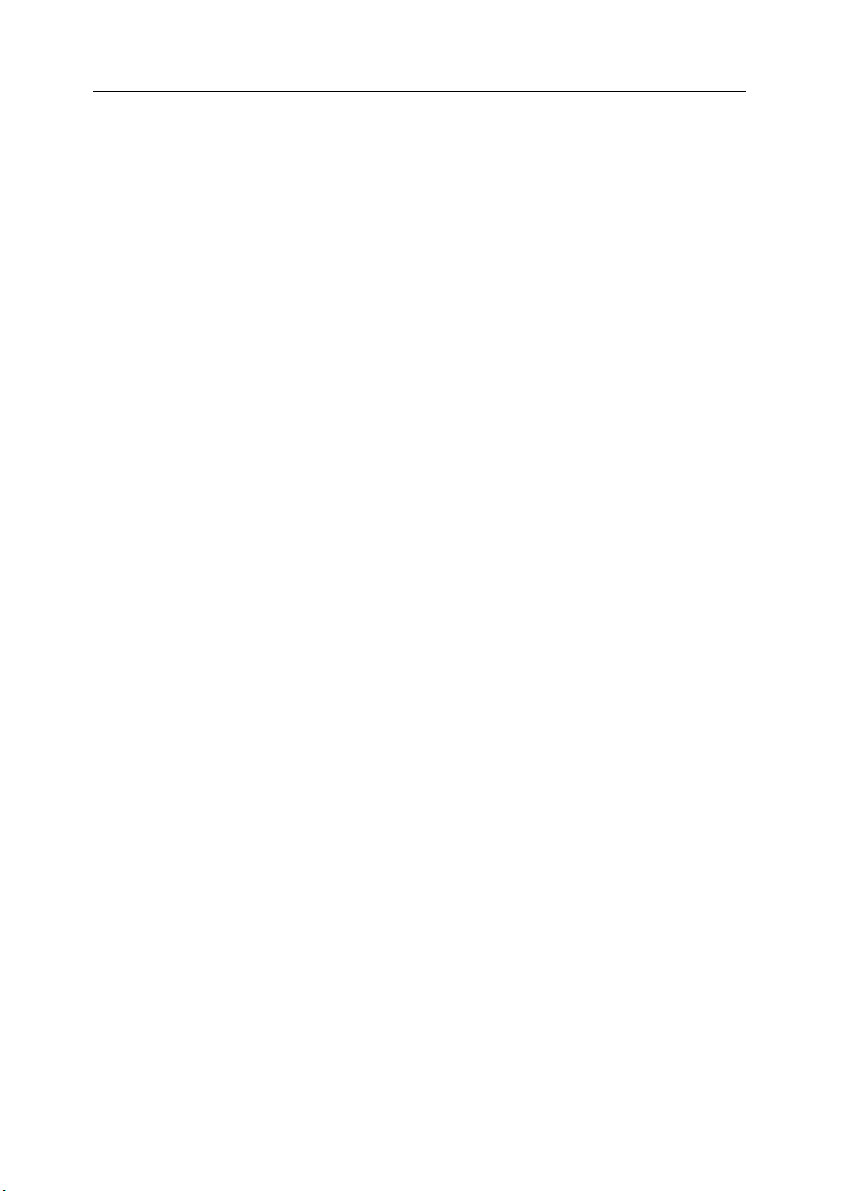
ГЛАВА 1. КОМПЬЮТЕРНЫЕ
ВИРУСЫ И ВРЕДОНОСНЫЕ
ПРОГРАММЫ
С увеличением количества людей, пользующихся компьютером, и
возможностей обмена данными между ними по электронной почте и через
интернет возросла угроза заражения компьютера вирусами, а также порчи
или хищения информации прочими вредоносными программами.
Чтобы понимать, какого рода опасности могут угрожать вашим данным,
полезно узнать, какого рода бывают вредоносные программы и как они
работают.
В зависимости от того, как проявляют себя вредоносные программы можно
выделить следующие классы:
• Черви (Worms) – данная к атегория вредоносных программ
рассылает себя на сетевые ресурсы. Название этого класса было
дано исходя из способности червей "переползать" с компьютера на
компьютер, используя сети, электронную почту и другие
информационные каналы. Также, благодаря этому, черви обладают
исключительно высокой скоростью распространения.
Черви проникают в компьютер, вычисляют сетевые адреса других
компьютеров и рассылают по этим адресам свои копии. Помимо
сетевых адресов часто используются данные адресной книги
почтовых клиентов. Представители этого класса вредоносных
программ иногда создают рабочие файлы на дисках системы, но
могут вообще не обращаться
исключением оперативной памяти).
• Вирусы (Viruses) – программы, которые заражают другие программы
– добавляют в них свой код, чтобы получить управление при запуске
зараженных файлов. Это наиболее простое определение дает
возможность выявить основное действие, выполняемое вирусом –
заражение. Скорость распространения вирусов несколько ниже, чем
у червей.
• Троянские программы
на поражаемых компьютерах несанкционированные пользователем
действия, т.е., в зависимости от каких-либо условий, уничтожают
информацию на дисках, приводят систему к "зависанию", воруют
конфиденциальную информацию и т.д. Данный класс вредоносных
(Trojans) – программы, которые выполняют
к ресурсам компьютера (за
Page 6
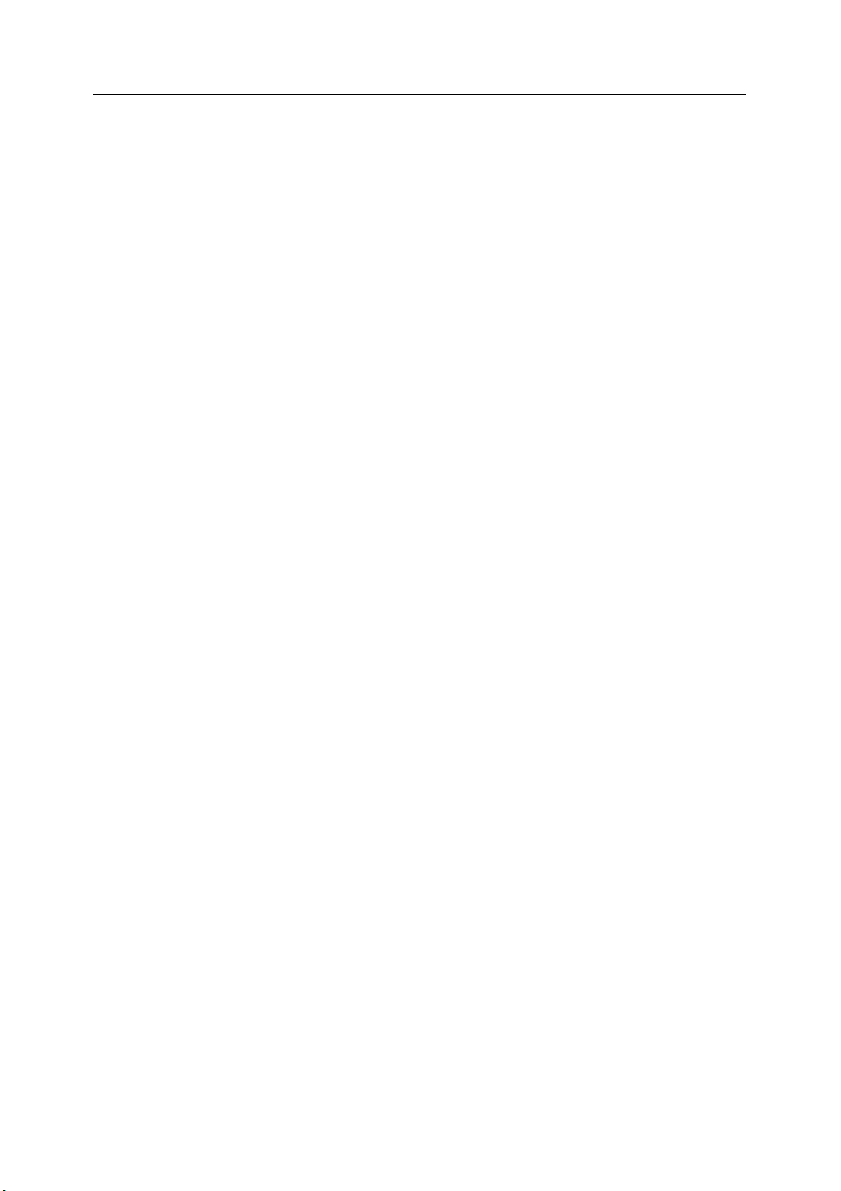
6 Антивирус Касперского
®
5.0 для Windows Workstations
программ не является вирусом в традиционном понимании этого
термина; троянцы не способны самостоятельно проникать на
компьютеры-жертвы и распространяются злоумышленниками под
видом "полезного" программного обеспечения.
Вред, наносимый троянцами, может во много раз превышать потери
от традиционной вирусной атаки, при этом последние могут быть
сведены к минимуму при помощи грамотной системы резервного
копирования информации.
В последнее время наиболее распространенными типами вредоносных
программ, портящими компьютерные данные, стали черви. Далее по
распространенности следуют вирусы и троянские программы. Некоторые
вредоносные программы совмещают в себе характеристики двух или даже
трех из перечисленных классов.
Также широкое распространение получили следующие потенциально
опасные программы:
• Программы-рекламы (AdWare) – программный
код, без ведома
пользователя включенный в программное обеспечение с целью
демонстрации рекламных объявлений. Как правило, программырекламы встроены в программное обеспечение,
распространяющееся бесплатно. Реклама располагается в рабочем
интерфейсе. Зачастую данные программы собирают и переправляют
своему разработчику персональную информацию о пользователе,
изменяют различные параметры браузера (стартовые и поисковые
страницы, уровни безопасности и
т.д.), а также создают
неконтролируемый пользователем трафик. Все это может привести
как к нарушению политики безопасности, так и к прямым
финансовым потерям.
• Опасные программы (RiskWare) – программное обеспечение,
которое не имеет какой-либо вредоносной функции, но может быть
использовано злоумышленниками в качестве вспомогательных
компонентов вредоносной программы, поскольку содержит бреши
и
ошибки. В эту категорию попадают, например, программы
удаленного администрирования, IRC-клиенты, FTP-сервера,
всевозможные утилиты для остановки процессов или скрытия их
работы.
• Программы-шпионы (SpyWare) – программное обеспечение, целью
которого является несанкционированный доступ к данным
пользователя, отслеживание действий на компьютере, сбор
информации о содержании жесткого диска. Они позволяют
злоумышленнику не только собирать информацию, но и
контролировать чужой компьютер. Программы-шпионы, как правило,
распространяются вместе с бесплатным программным обеспечением
и иустанавливаются на компьютер незаметно для пользователя. К
Page 7

Компьютерные вирусы и вредоносные программы
таковым относятся клавиатурные шпионы, программы взлома
паролей, программы сбора кониденциальной информации
(например, номеров кредитных карт).
• Программы автодозвона (PornWare) – программы, которые
осуществляют модемное соединение с различными платными
интернет-ресурсами, как правило, порнографического содержания.
• Хакерские утилиты (Hack Tools) – программное обеспечение,
которое используется злоумышленниками в собственных целях для
проникновения на ваш компьютер
. К ним относятся различные
нелегальные сканеры уязвимостей, программы для взлома паролей,
прочие виды программ для взлома сетевых ресурсов или
проникновения в атакуемую систему.
Основными источниками распространения вирусов и вредоносных
программ является электронная почта и интернет, хотя заражение может
также произойти через дискету или CD-диск. Это обстоятельство
предопределяет смещение акцентов антивирусной
защиты с простых
регулярных проверок компьютера на присутствие вирусов на более
сложную задачу постоянной защиты компьютера от возможного заражения.
Page 8
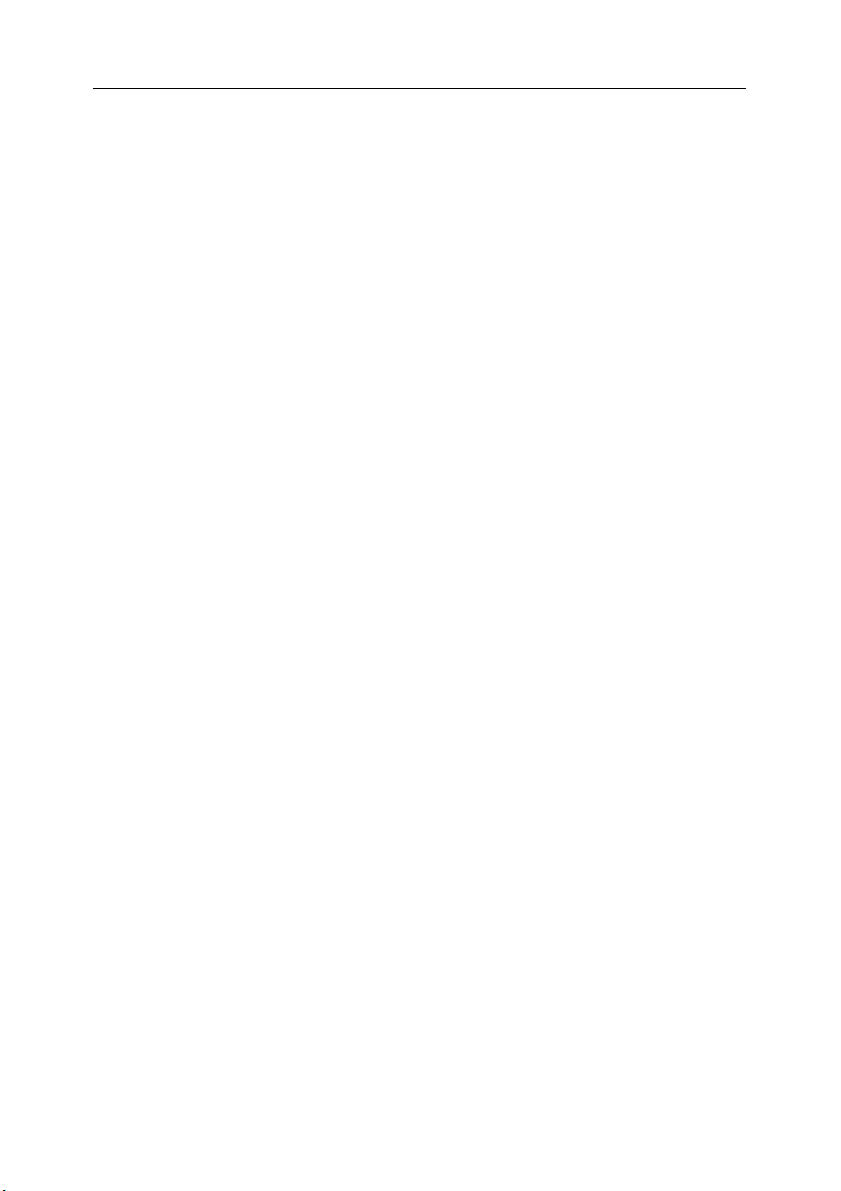
ГЛАВА 2. ЕСЛИ ВАШ
КОМПЬЮТЕР ЗАРАЖЕН
Непрофессионалу сложно обнаружить присутствие вируса или троянской
программы на компьютере, поскольку они умело маскируют свое
присутствие среди обычных файлов. В данной главе мы постараемся
наиболее подробно описать признаки заражения компьютера, а также
способы восстановления данных после вирусной атаки и меры по
предотвращению поражения вредоносными программами.
2.1. Признаки заражения
Есть ряд признаков, свидетельствующих о заражении компьютера. Если вы
замечаете, что с компьютером происходят "странные" вещи, а именно:
• вывод на экран непредусмотренных сообщений или изображений;
• подача непредусмотренных звуковых сигналов;
• неожиданно открывается и закрывается лоток CD-ROM-устройства;
• произвольно, без вашего участия, на компьютере запускаются какие-
либо программы;
наличии установленной на вашем компьютере программы
• при
Kaspersky Anti-Hacker на экране появляется предупреждение о
попытке какой-либо из программ вашего компьютера выйти в
интернет, когда вы никак не инициировали такое ее поведение,
то, с большой степенью вероятности можно предположить, что ваш
компьютер поражен вирусом.
Кроме того, есть некоторые характерные признаки поражения вирусом
почту:
через
• Вам приходят уведомления о том, что вы отправили кому-то
сообщение с вирусом, но антивирусная программа получателя
отклонила ваше сообщение. Вы либо не отправляли такого
сообщения, либо уверены, что отправили незараженное сообщение.
• Друзья или знакомые говорят вам о сообщениях от вас, которые вы
не отправляли.
Page 9

Если ваш компьютер заражен 9
• В вашем почтовом ящике находится большое количество сообщений
без обратного адреса и заголовка.
Следует отметить, что не всегда такие признаки вызываются присутствием
вируса. Иногда они могут быть следствием других причин. Например, в
случае с почтой зараженные сообщения могут рассылаться с вашим
обратным адресом, но не с вашего компьютера.
Есть также
• частые зависания и сбои в работе компьютера;
• медленная работа компьютера при запуске программ;
• невозможность загрузки операционной системы;
• исчезновение файлов и каталогов или искажение их содержимого;
• частое обращение к жесткому диску (часто мигает лампочка на
• Microsoft Internet Explorer "зависает" или ведет
• компьютер не может загрузиться с жесткого диска (при включении
В 90% случаев наличие косвенных симптомов вызвано сбоем в аппаратном
или программном обеспечении. Несмотря на то, что подобные симптомы с
малой вероятностью свидетельствуют о заражении, при их появлении
рекомендуем обратиться к вашему
полную антивирусную проверку вашего компьютера.
косвенные признаки заражения вашего компьютера:
системном блоке);
себя неожиданным
образом (например, окно программы невозможно закрыть);
выдает ошибку).
системному администратору и провести
2.2. Что делать при наличии
признаков заражения
Если вы заметили, что ваш компьютер ведет себя
"подозрительно",
1. Не паник уйте! Не поддаваться панике – золотое правило, которое
может избавить вас от потери важных данных и лишних
переживаний.
2. Если симптом заражения состоит в том, что вы не можете
загрузиться с жесткого диска компьютера (компьютер выдает
ошибку, когда вы его включаете), попробуйте загрузиться в режиме
Page 10
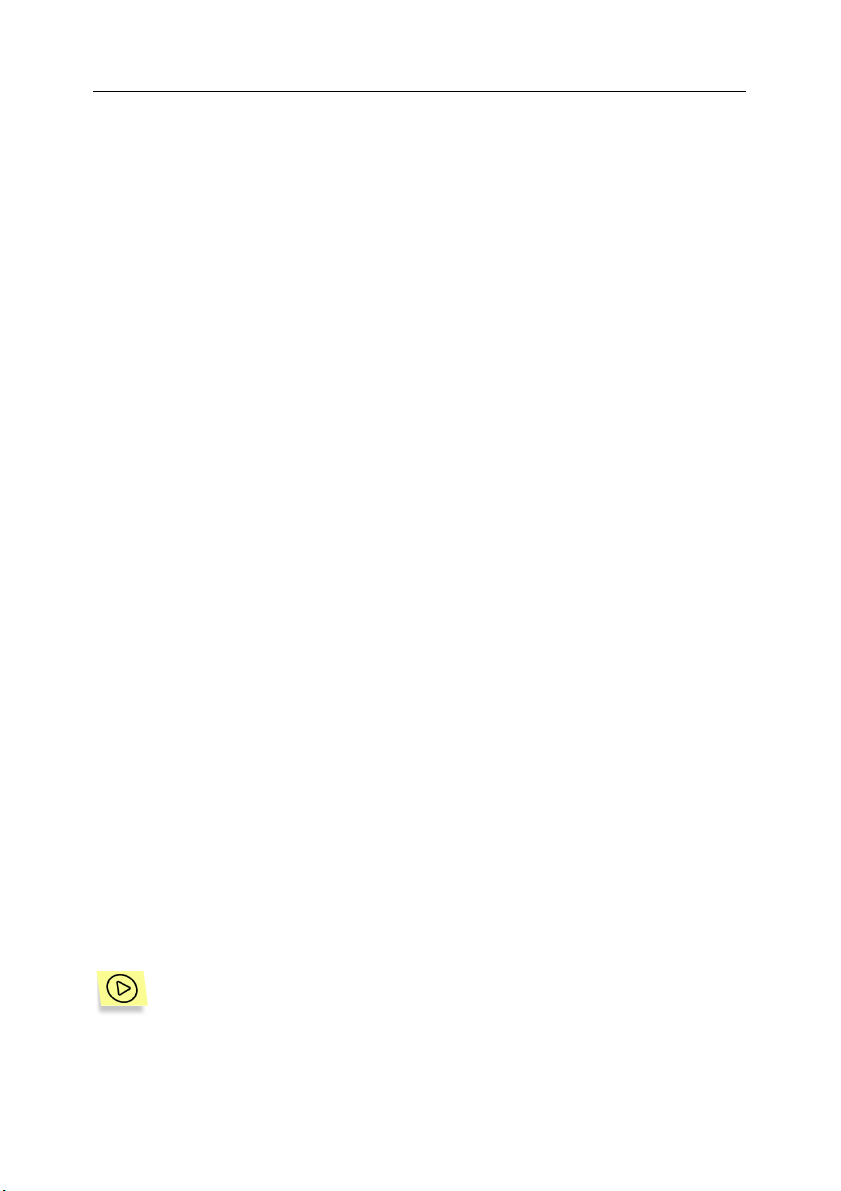
10 Антивирус Касперского
защиты от сбоев или с диска аварийной загрузки Windows, который
вы создавали при установке операционной системы на компьютер.
3. Прежде чем предпринимать какие-либо действия, сохраните
результаты вашей работы на внешний носитель (дискету, CD-диск,
флэш-карту и пр.).
4. Установите Антивирус Касперского, если вы этого еще не сделали.
5. Получите п оследние обновления антивирусных баз. Если это
возможно, для их получения выходите в интернет не со своего, а с
незараженного компьютера. Это лучше сделать, поскольку при
подключении к интернету с зараженного компьютера есть
вероятность отправки вирусом важной информации
злоумышленникам или распространения вируса по адресам вашей
адресной книги. Именно поэтому при подозрении на заражение
лучше всего
возможности получить последние версии антивирусных баз нет, вы
все-таки можете рискнуть перед отключением от интернета скачать
антивирусные базы.
6. Отключите компьютер от интернета.
7. Отключите компьютер от локальной сети, если он к ней был
подключен.
8. Запустите полную проверку компьютера (см. п. 5.2.2 на стр
9. Сообщите вашему системному администратору о подозрительных
симптомах работы компьютера.
сразу отключиться от интернета. Однако, если другой
®
5.0 для Windows Workstations
. 31).
2.3. Если на компьютере найдены
вирусы
Если в процессе проверки были найдены вирусы, Антивирус Касперского, в
соответствии с настройками, самостоятельно проведет всю необходимую
антивирусную обработку вашего компьютера и восстановление данных.
В 99% случаев компьютер поражают почтовые черви, троянские программы
или вирусы (подробнее о вредоносных программах смотрите Глава 1 на
стр. 5). Практически всегда данные могут быть успешно восстановлены.
Чтобы удалить вирусы и восстановить испорченные данные,
1. Не прерывайте работу Антивируса Касперского. В процессе полной
проверки компьютера Антивирус Касперского вылечит зараженные
Page 11
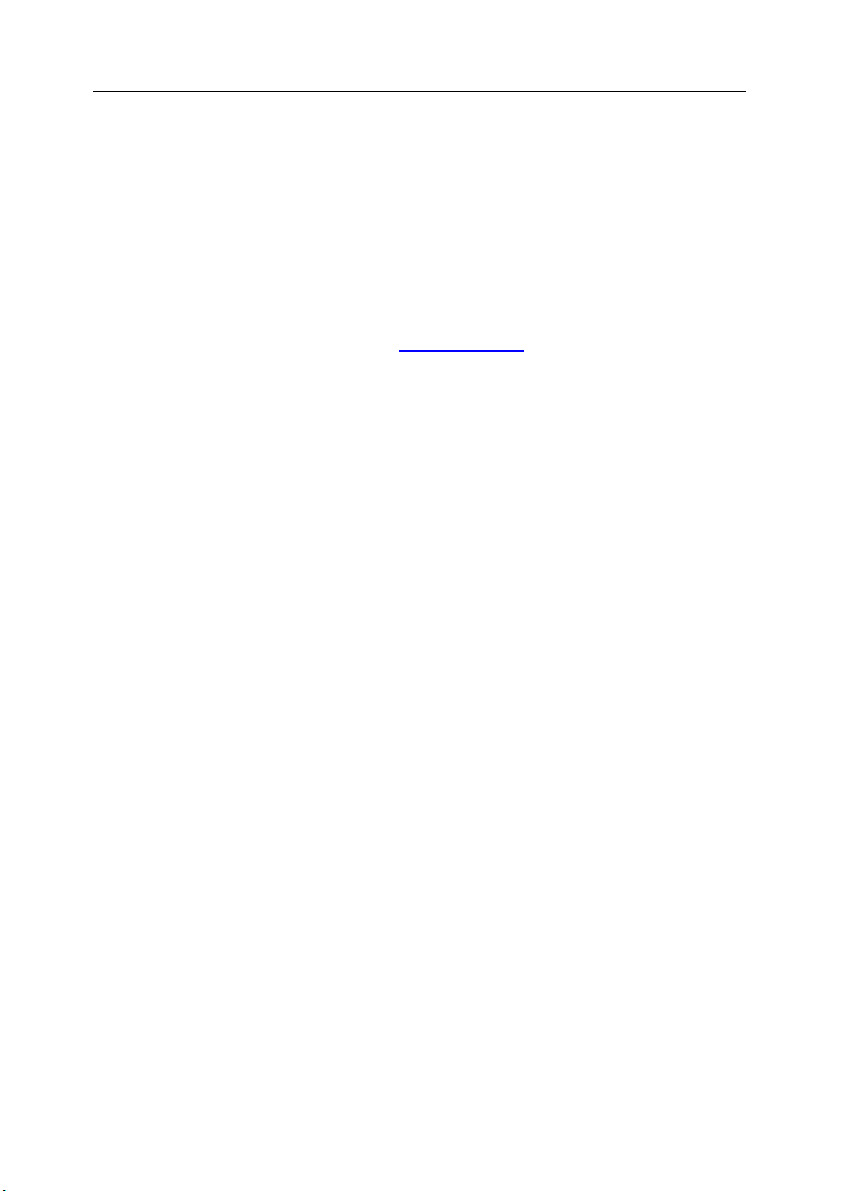
Если ваш компьютер заражен 11
файлы, переместит на карантин подозрительные файлы, а также
удалит почтовые черви и троянские программы. Перед лечением
по окончании полной проверки Антивирус Касперского отобразит
все найденные подозрительные файлы, вирусы, почтовые черви и
троянские программы. Также имена поразивших ваш компьютер
вредоносных программ вы сможете прочесть в отчете программы
(см. п. 5.4.2 на стр. 42).
2. В некоторых случаях для проведения дополнительного
восстановления пораженных данных может потребоваться
специальная утилита. Подключитесь к интернету, зайдите на сайт
Лаборатории Касперского (www.viruslist.ru
о вирусе, троянской программе или черве, который заразил ваш
компьютер. Скачайте дополнительную утилиту восстановления
данных, если такая есть для данной вредоносной программы. Так,
например, для восстановления данных, зараженных вирусом Klez,
необходимо скачать и запустить программу clrav.com.
3. Внимательно прочтите про вашу ситуацию на сайте. Возможно,
будет полезно принять
4. Если ваш компьютер был заражен вирусом, использующим
уязвимость Microsoft Outlook Express (например, Nimda, Klez,
Badtrans), то после того, как программа удалит вирус из системы,
он снова может активизироваться при просмотре старых
зараженных писем. Поэтому обязательно проверьте наличие
включенного режима лечения почтовых баз (за подробной
информацией обратитесь к вашему системному администратору).
Поставьте
почтовой программы.
К сожалению, не все вирусы возможно корректно удалить из пораженных
объектов, некоторые из них необратимо портят информацию при попытке
заражения.
патч для Microsoft Outlook для повышения безопасности
дополнительные меры.
) и прочтите информацию
2.4. Если ничто не помогло…
Если ни полная проверка компьютера, ни проверка аппаратного и
программного обеспечения не помогли, и признаки заражения остаются, то
отправьте письмо с подробным описанием своей проблемы в Службу
технической поддержки Лаборатории Касперского.
Если вы уверены, что какие-то файлы заражены или представляют собой
троянские программы, отправьте их в Лабораторию Касперского для
экспертизы
.
Page 12
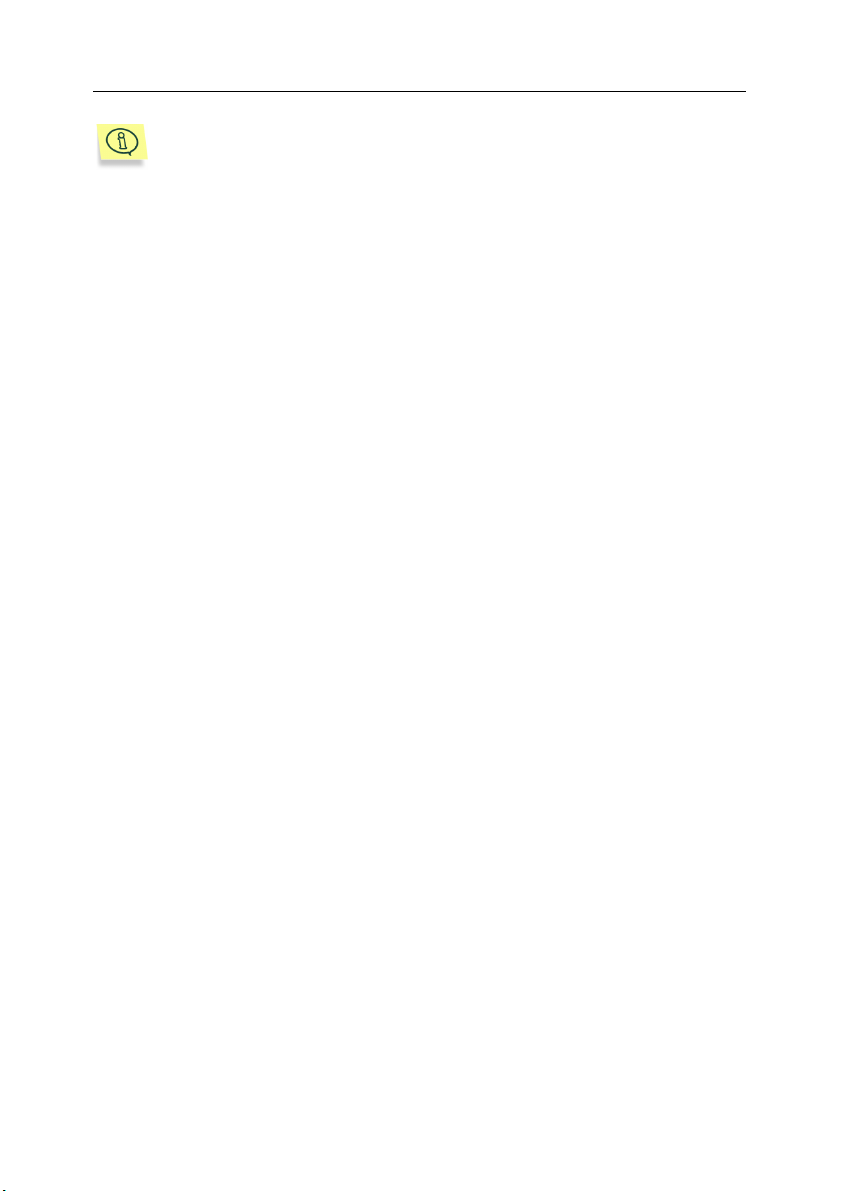
12 Антивирус Касперского
Подробнее об отправке писем и объектов в Лабораторию
Касперского см. Приложение B на стр. 51.
®
5.0 для Windows Workstations
2.5. После ликвидаций
последствий заражения
После ликвидации последствий заражения на компьютере проверьте все
диски, дискеты, которые могут оказаться зараженными вирусом.
Убедитесь, что у вас установлена самая свежая версия Антивируса
Касперского, самые последние антивирусные базы и установлены
рекомендуемые экспертами Лаборатории Касперского настройки (за
информацией о настройках, используемых Антивирусом, обратитесь к
вашему системному администратору).
Внимательно прочтите раздел Профилактика
п. 5.2 на стр. 28) и обратите внимание на основные правила безопасности,
которые помогут в дальнейшем избежать заражения вашего компьютера.
заражения компьютера (см.
Page 13
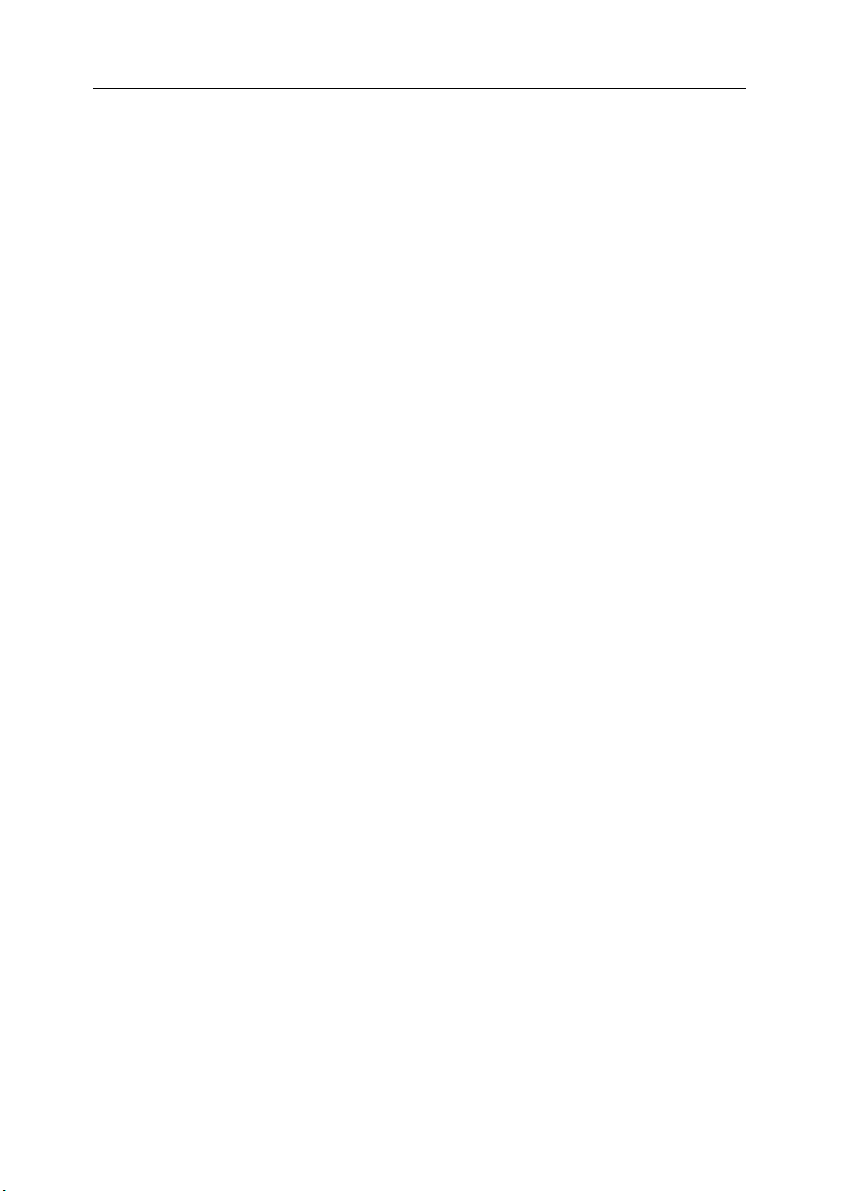
ГЛАВА 3. АНТИВИРУС
КАСПЕРСКОГО® ДЛЯ
WINDOWS WORKSTATIONS
Антивирус Касперского® для Windows Workstations (далее также
Антивирус Касперского) предназначен для защиты рабочих станций от
воздействия вирусов и вредоносных программ.
В приложении реализованы следующие функции:
• Постоянная защита файловой системы от вредоносного кода в
режиме мониторинга: перехват и анализ обращений к файловой
системе компьютера и на сетевых каталогах; лечение, удаление
зараженных и изолирование для
подозрительных объектов.
• Поиск и обезвреживание вредоносного кода по требованию
пользователя или администратора: поиск и анализ зараженных и
подозрительных объектов в заданных областях проверки; лечение,
удаление зараженных и изолирование для дальнейшего анализа
подозрительных объектов.
• Проверка потенциально опасного программного обеспечения:
анализ программ, запускаемых на компьютере или загружаемых из
интернета, а также находящихся на жестком диске, сменных
носителях. При обнаружении потенциально опасной программы
приложение (в зависимости от настроек) разрешает или блокирует
ее выполнение, либо удаляет ее.
• Проверка электронной почты в режиме мониторинга: анализ
запросов на получение и отправку сообщений электронной почты.
Антивирус предотвращает попадание сообщений, содержащих
вредоносный код, в
подозрительных или зараженных объектов получателям.
Проверяется вся почта, отправляемая и принимаемая почтовой
программой Microsoft Outlook, а также почта, отправляемая и
принимаемая любой почтовой программой по протоколам SMTP и
POP3.
почтовый ящик пользователя, а также отправку
дальнейшего анализа
• Постоянная защита офисных приложений, использующих VBA-
макросы: анализ макрокоманд перед их выполнением и
предотвращение выполнения потенциально опасных макрокоманд.
Page 14

14 Антивирус Касперского
®
5.0 для Windows Workstations
• Постоянная проверка опасных скриптов VBScript и JavaScript:
проверка производится перед выполнением скрипта модулем
обработки скриптов операционной системы; запрет выполнения
опасных скриптов.
• Помещение подозрительных объектов на карантин: сохранение
обнаруженных подозрительных объектов в карантинном каталоге; их
отправка по требованию в Лабораторию Касперского для
дальнейшего исследования; восстановление объектов из хранилища
по требованию администратора/
пользователя.
• Создание копии зараженного объекта в резервном хранилище
перед лечением и удалением в целях возможного восстановления
объекта по требованию, если он представляет информационную
ценность.
• Обновление антивирусных баз и программных модулей, входящих в
состав Антивируса, с серверов обновлений Лаборатории
Касперского; создание резервной копии всех обновляемых файлов
на случай необходимости отката
последнего произведенного
обновления; помещение полученных обновлений в локальный
каталог и предоставление доступа к ним другим компьютерам сети в
целях экономии интернет-трафика.
Необходимо помнить, что каждый день появляются новые
вирусы, поэтому для поддержания продукта в актуальном
состоянии мы рекомендуем настроить автоматическое
обновление.
3.1. Комплект поставки
Программный продукт вы можете приобрести у наших дистрибьюторов
(коробочный вариант), а также в одном из интернет-магазинов (например,
www.kaspersky.ru
Если вы приобретаете продукт в коробке, то в комплект поставки
программного продукта входят:
• запечатанный конверт с установочным компакт-диском, на котором
записаны файлы программного продукта;
• руководство пользователя;
• лицензионный ключ, включенный в состав дистрибутива или
записанный на специальную дискету;
• регистрационная карточка (с указанием серийного
, раздел Электронный магазин).
номера продукта);
Page 15
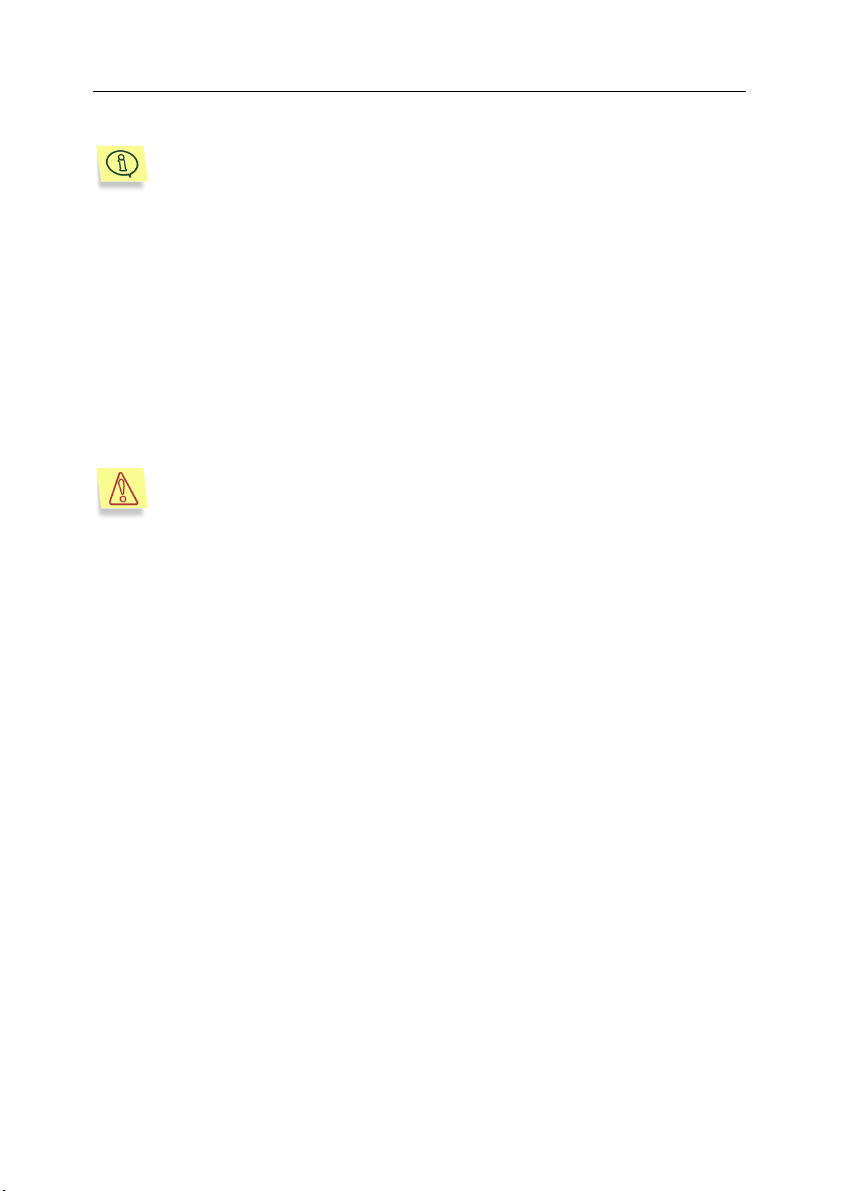
Общие сведения о программе 15
• лицензионное соглашение.
Перед тем как распечатать конверт с компакт-диском, внимательно
ознакомьтесь с лицензионным соглашением.
При покупке продукта в интернет-магазине вы копируете продукт с вебсайта Лаборатории Касперского, в дистрибутив которого помимо самого
продукта включено также данное руководство. Лицензионный ключ либо
включен в дистрибутив, либо отправляется вам по электронной почте по
факту оплаты.
3.1.1. Лицензионное соглашение
Лицензионное соглашение – это юридическое соглашение между вами и
ЗАО "Лаборатория Касперского", в котором указано, на каких условиях вы
можете пользоваться приобретенным вами программным продуктом.
Внимательно прочитайте лицензионное соглашение!
Если вы не согласны с условиями лицензионного соглашения, вы можете
вернуть коробку с Антивирусом Касперского дистрибьютору, у которого она
была приобретена, и получить назад сумму, уплаченную за подписку. При
этом конверт с установочным компакт-диском должен оставаться
запечатанным.
Открывая запечатанный пакет с установочным компакт-диском или
устанавливая продукт на компьютер, вы тем самым принимаете все
условия лицензионного соглашения.
3.1.2. Регистрационная карточка
Пожалуйста, заполните отрывной корешок регистрационной карточки, по
возможности наиболее полно указав свои координаты: фамилию, имя,
отчество (полностью), телефон, адрес электронной почты (если она есть), и
отправьте ее дистрибьютору, у которого вы приобрели программный
продукт.
Если впоследствии у вас изменится почтовый/электронный адрес или
телефон, пожалуйста, сообщите об этом в организацию, куда
отправлен корешок регистрационной карточки.
Регистрационная карточка является документом, на основании которого вы
приобретаете статус зарегистрированного пользователя нашей компании.
Это дает вам право на техническую поддержку в течение срока подписки.
Кроме того, зарегистрированным пользователям, подписавшимся на
был
Page 16
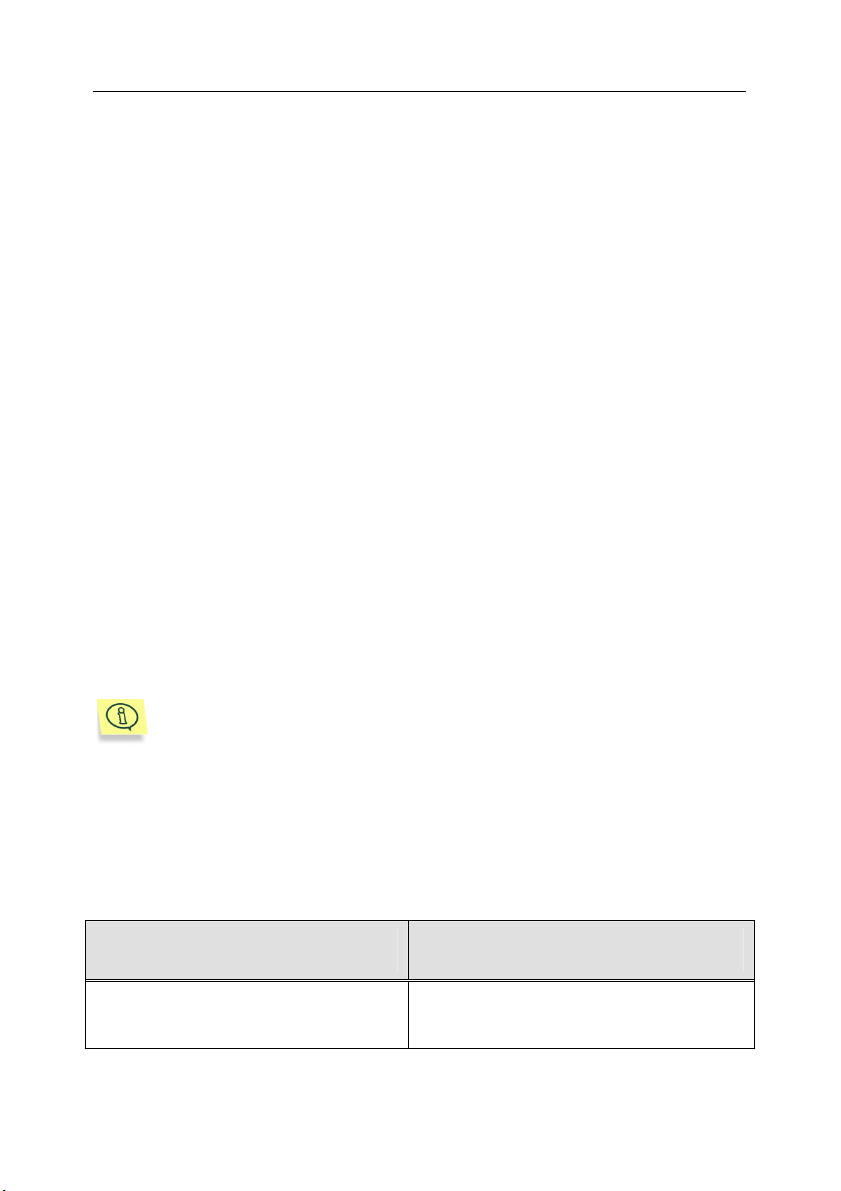
16 Антивирус Касперского
рассылку новостей ЗАО "Лаборатория Касперского", высылается
информация о выходе новых программных продуктов.
®
5.0 для Windows Workstations
3.2. Сервис для
зарегистрированных
пользователей
ЗАО "Лаборатория Касперского" предлагает своим легальным
пользователям большой комплекс услуг, позволяющих увеличить
эффективность использования Антивируса Касперского.
Приобретя подписку, вы становитесь зарегистрированным пользователем
программы и в течение срока действия подписки получаете следующие
услуги:
• предоставление новых версий данного программного продукта;
• консультации по вопросам, связанным с установкой, настройкой и
эксплуатацией данного программного
телефону и электронной почте;
• оповещение о выходе новых программных продуктов Лаборатории
Касперского и о новых вирусах, появляющихся в мире (данная услуга
предоставляется пользователям, подписавшимся на рассылку
новостей ЗАО "Лаборатория Касперского").
Консультации по вопросам функционирования и использования
операционных систем, а также работы различных технологий не
проводятся.
продукта, оказываемые по
3.3. Принятые обозначения
Текст документации выделяется различными элементами оформления в
зависимости от его смыслового назначения. В расположенной ниже
таблице приведены используемые условные обозначения.
Оформление Смысловое назначение
Жирный шрифт
Названия меню, пунктов меню, окон,
элементов диалоговых окон и т. п.
Page 17
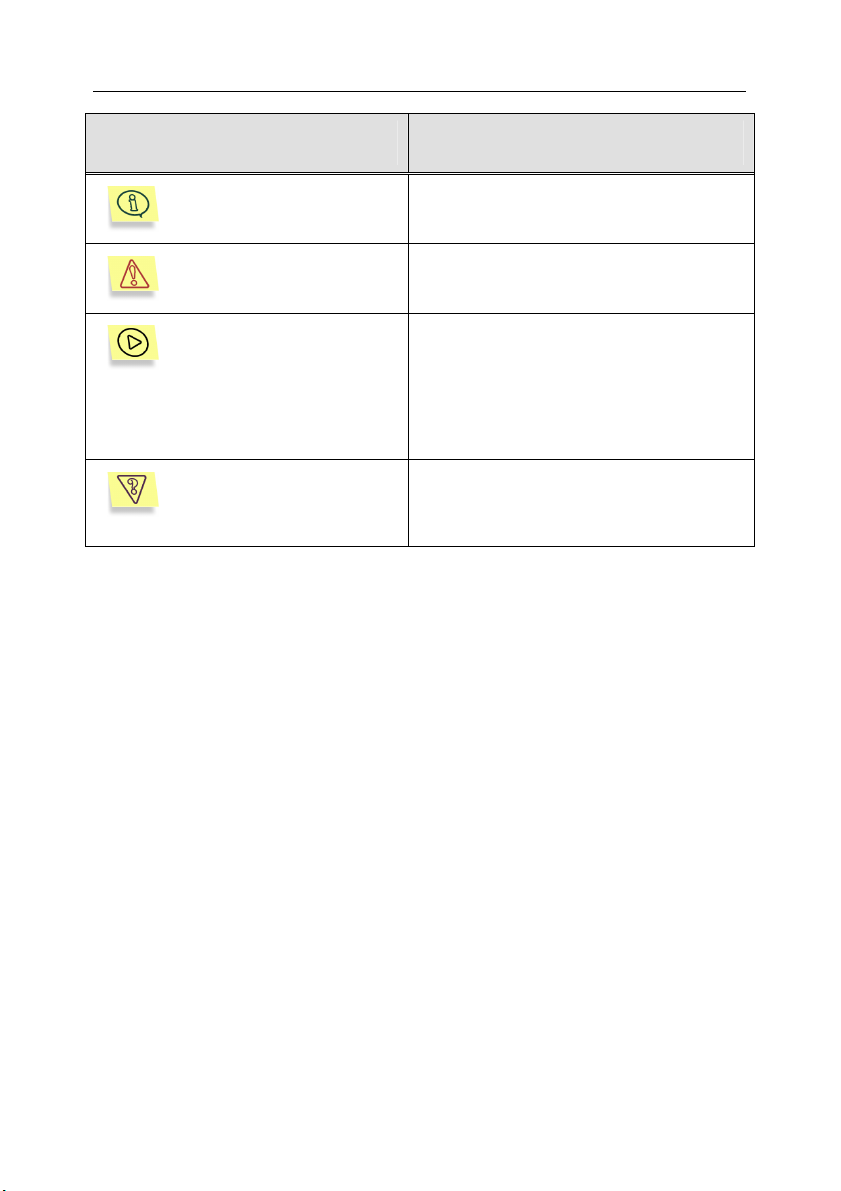
Общие сведения о программе 17
Оформление Смысловое назначение
Примечание
Внимание!
Чтобы выполнить
действие,
Дополнительная информация,
примечания.
Информация, на которую следует
обратить особое внимание.
Описание последовательности
выполняемых пользователем шагов и
возможных действий.
1. Шаг 1.
2. …
Задача, пример
Постановка задачи, примера для
реализации возможностей
программного продукта
Page 18
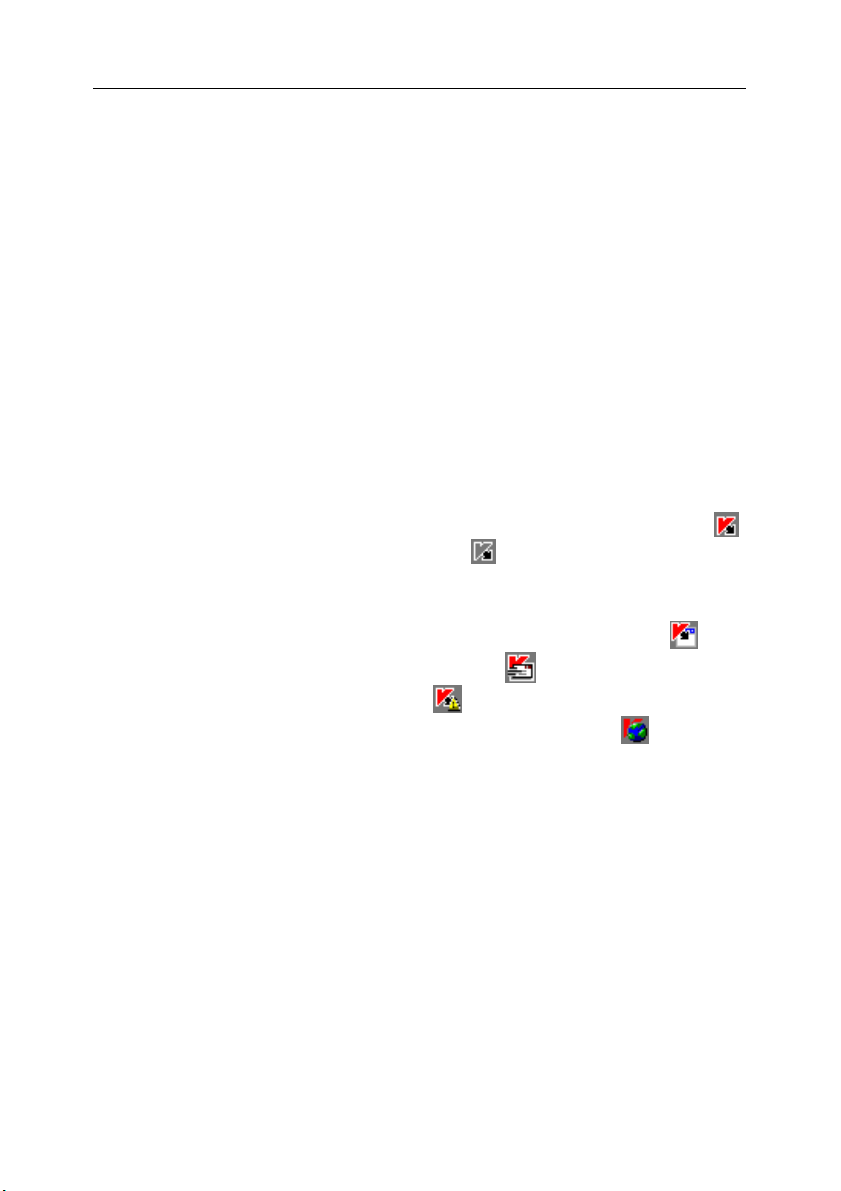
ГЛАВА 4. ПРОГРАММНЫЙ
ИНТЕРФЕЙС
Антивирус Касперского обладает простым и удобным в работе
интерфейсом. В данном разделе мы подробнее рассмотрим основные его
элементы: значок в системной панели, контекстное меню, главное окно и
некоторые сервисные окна.
4.1. Значок в системной панели
После запуска приложения в системной панели появляется значок, вид
которого зависит от состояния антивирусной защиты: включена ли
постоянная защита и запущена ли проверка по требованию.
Если постоянная защита включена, значок активен (красного цвета)
если выключена – неактивен (серого цвета) .
Если запущена полная проверка компьютера, проверка отдельного файла,
диска или выполняется анализ какого-либо объекта в режиме постоянной
защиты, то на системной панели отображается мигающий значок . При
проверке входящей почты появляется значок , а при ошибке запуска
одной из задач постоянной защиты –
антивирусных баз и модулей приложения значок меняется на
Когда происходит важное с точки зрения антивирусной безопасности
событие, на некоторое время над значком появляется информационное
сообщение с рекомендацией от экспертов Лаборатории Касперского (такая
возможность не предусмотрена в Windows 98/NT).
. Во время загрузки обновлений
.
4.2. Контекстное меню
Если вы нажмете правой клавишей мыши в системной панели по значку
приложения, откроется контекстное меню (см. рис. 1), состоящее из
следующих пунктов:
• Открыть Антивирус Касперского… – открыть главное окно
программы на закладке Защита. Продублировать данное действие
,
Page 19
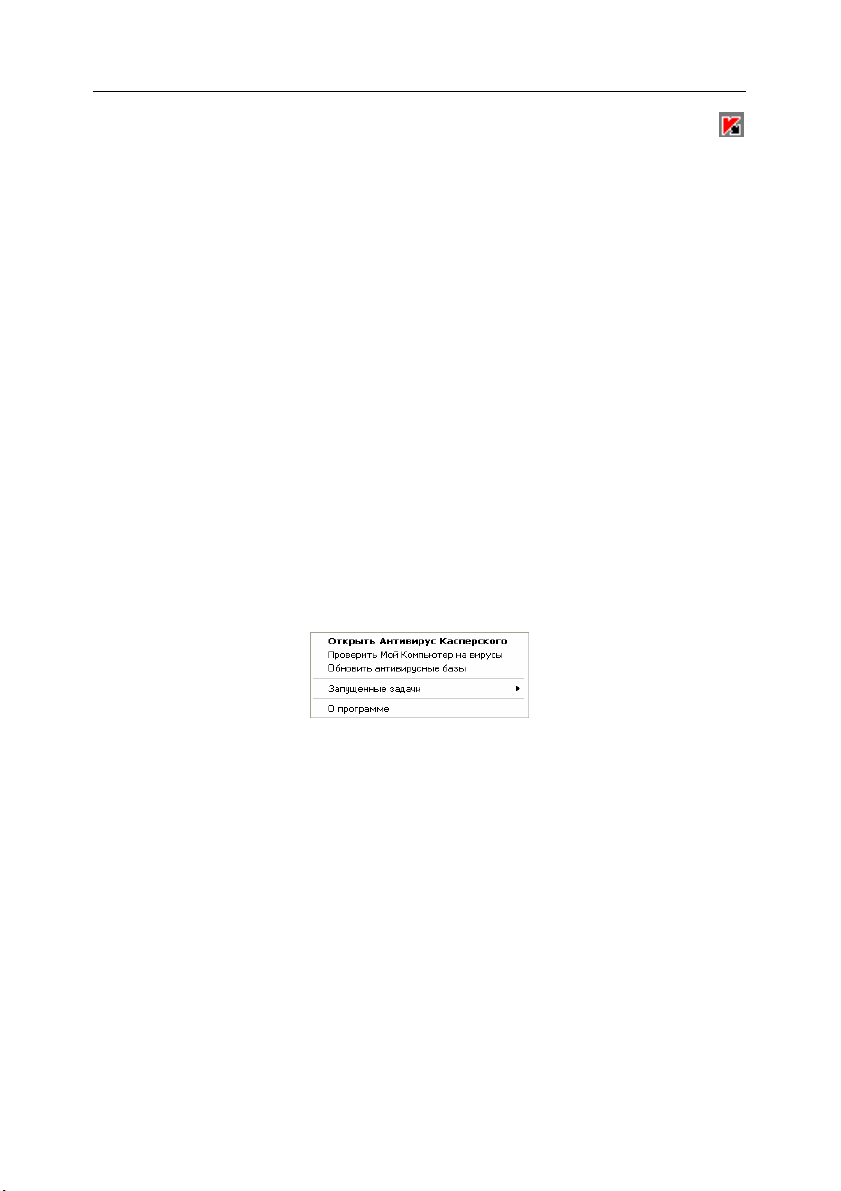
Программный интерфейс 19
вы можете, дважды щелкнув левой кнопкой мыши по значку
программы в системной панели.
• Проверить Мой Компьютер на вирусы – запустить полную
проверку компьютера на присутствие вирусов в соответствии с
установленным уровнем защиты.
• Обновить антивирусные базы – запустить обновление
антивирусных баз.
• Запущенные задачи – данный пункт появляется в контекстном меню
в момент, когда выполняется какая-либо задача по расписанию. При
выборе данного пункта раскрывается подменю со списком всех
задач, запущенных по расписанию в данный момент. Для просмотра
окна процесса проверки (см. рис. 4) выберите имя задачи из списка.
• О программе – показать справочное окно с информацией об
Антивирусе Касперского 5.0 для Windows Workstations.
• Перейти в режим пользователя / Перейти в режим
администратора (только при использовании MS Windows 98/ME) –
перейти соответственно к интерфейсу пользователя или
расширенному интерфейсу администратора. При выборе пункта
Перейти в режим администратора появляется диалоговое окно, в
котором требуется ввести пароль администратора антивирусной
безопасности.
Рисунок 1. Контекстное меню
4.3. Главное окно программы:
общая структура
Главное окно Антивируса Касперского предназначено для реализации всех
возможностей приложения по обеспечению полной антивирусной защиты
вашего компьютера. Здесь вы можете:
• запускать задачи антивирусной защиты;
• загружать обновления антивирусных баз;
• работать с объектами, находящимися на карантине и в резервном
хранилище;
Page 20
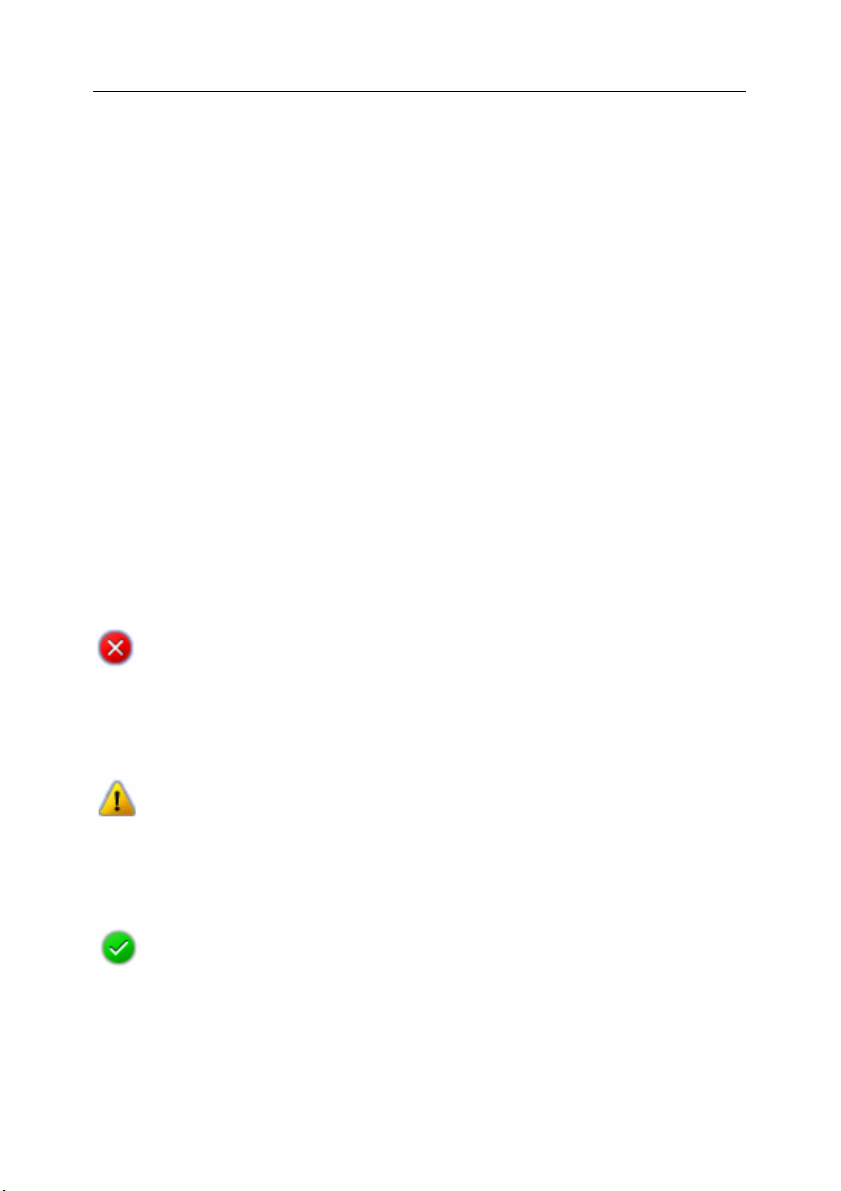
20 Антивирус Касперского
®
5.0 для Windows Workstations
• работать с отчетами и т.д.
Все параметры антивирусной защиты, необходимая информация и задачи
сгруппированы в главном окне на следующих закладках:
• Защита – статус и задачи антивирусной защиты. Данная закладка
является основной при работе с приложением.
• Поддержка – информация, необходимая в случае возникновения
проблем или необходимости обращения за помощью
в Лабораторию
Касперского.
Каждая закладка делится на две части:
• Список задач – левая часть закладки содержит задачи, посредством
которых р еализуется антивирусная защита. Список задач зависит от
назначения закладки. Например, на закладке Защита приведены
задачи для проверки вашего компьютера на присутствие вирусов.
• Статус антивирусной защиты – правая часть закладки включает
информацию о текущем состоянии антивирусной защиты вашего
компьютера (постоянной защиты, полной проверки и антивирусных
баз). Например, на закладке Защита отображается статус
антивирусной защиты.
Предусмотрены три статуса антивирусной защиты, которые обозначаются
следующими значками:
Критическое состояние антивирусной защиты. Такой статус
обозначает, что постоянная защита отключена, какая-либо из задач
(проверка и/или обновление) не выполнялась очень давно или
настройки не обеспечивают должного уровня антивирусной защиты
вашего компьютера, а также если произошел сбой при выполнении
какой-либо антивирусной задачи.
Антивирусная защита на уровне, отличном от рекомендуемого.
Такой статус устанавливается в том случае, если настройки
антивирусной защиты выбраны пользователем и не соответствуют
рекомендуемым экспертами Лаборатории Касп ерского. Данный
статус также указывает на необходимость выполнения какой-либо
из задач антивирусной защиты.
Антивирусная защита на рекомендуемом уровне. Данный статус
обозначает полное соответствие настроек защиты и антивирусной
безопасности рекомендациям экспертов Лаборатории Касперского.
Каждый из приведенных выше статусов сопровождается комментариями и
рекомендациями. Так, например, при антивирусной защите на уровне,
Page 21

Программный интерфейс 21
отличном от рекомендуемого, вам может быть предложено вернуться к
рекомендуемым настройкам, поскольку они обеспечивают оптимальный
уровень антивирусной защиты.
4.3.1. Закладка
Закладка Защита (см. рис. 2) предназначена для запуска задач,
обеспечивающих проверку как всего вашего компьютера, так и отдельных
дисков, каталогов, файлов. Здесь вы также можете запускать обновление
антивирусных баз. Вы можете запускать задачи посредством
соответствующих гиперссылок в левой части закладки.
В левой части закладки также расположены ссылки на хранилище
карантина и резервное
• Карантин
• Резервное хранилище – отк рытие окна хранилища резервных копий
зараженных объектов.
• Отчеты – открытие журнала отчетов.
– открытие окна хранилища подозрительных объектов.
Защита
хранилище, журнал отчетов:
Рисунок 2. Закладка Защита
В правой части закладки вы можете просмотреть статусы текущего
состояния постоянной защиты, полной проверки и антивирусных баз.
Page 22

22 Антивирус Касперского
Неотъемлемым атрибутом статусов критического и среднего уровня
защиты являются рекомендации Антивируса Касперского.
Общая информация о количестве проверенных объектов и вирусов,
обнаруженных с момента запуска Антивируса Касперского, представлена в
правой части закладки под информацией о статусах антивирусной защиты.
Данная информация изменяется на гиперссылку Обнаруженные вирусы,
если в ходе выполнения задачи проверки по расписанию были обнаружены
зараженные или подозрительные объекты. По этой гиперссылке вы можете
перейти к окну со списком задач с отложенной обработкой объектов
(подробнее см. п. 5.2.5 на стр. 35).
®
5.0 для Windows Workstations
4.3.2. Закладка
На закладке Поддержка (см. рис. 3) вы можете прочесть информацию о
Службе технической поддержки, куда вам следует обращаться в случае
возникновения проблем в работе Антивируса, а также ситуаций, с которыми
вы не в силах справиться самостоятельно. Здесь приведены сведения о
программе, лицензионном ключе, а также об установленной на вашем
компьютере операционной системе
правой части закладки.
Левая часть закладки содержит гиперссылки:
• Задать вопрос Cлужбе поддержки
работой Антивируса, в Службу технической поддержки.
• Отправить подозрительный файл
подозрительным объектом на исследование в Лабораторию
Касперского.
• Помогите нам сделать продукт лучше! – отправить запрос в Службу
технической поддержки через автоматизированную систему
обработки обращений пользователей. При нажатии на гиперссылку
откроется форма сбора отзывов, расположенная на сайте
Лаборатории Касперского.
В левой части закладки также расположены ссылки на справочную
информацию:
• Руководство
• Помощь
вопросов.
• Вирусная энциклопедия
содержащий подробное описание всех существующих на
сегодняшний момент вредоносных программ.
– общая справочная система по продукту.
– справочная система по выполнению задач и решению
Поддержка
. Вся эта информация располагается в
– отправить вопрос, связанный с
– ссылка на сайт www.viruslist.ru,
– отправить письмо с
Page 23

Программный интерфейс 23
• Веб-сайт Лаборатории Касперского – ссылка на веб-сайт
Лаборатории Касперского.
Рисунок 3. Закладка Поддержка
4.4. Окно процесса проверки
При запуске проверки компьютера или отдельных его объектов (дисков,
каталогов, файлов) на экране появляется окно отображения процесса
проверки (см. рис. 4).
Окно состоит из двух частей:
• В верхней части отображается индикатор выполнения процесса
проверки, время начала, время предполагаемого окончания, а также
имя текущего проверяемого файла.
• В нижней части окна расположены три закладки: Статистика – со
статистическими результатами проверки, Отчет – с отчетом о
произошедших в процессе проверки событиях и Настройки – с
перечнем настроек, с которыми производится или производилась
проверка.
По гиперссылке Просмотр карантина
карантина (см. п. 5.4.1.1 на стр. 39).
вы можете перейти в окно хранилища
Page 24

24 Антивирус Касперского
®
5.0 для Windows Workstations
Для сохранения отчета в виде текстового документа воспользуйтесь
гиперссылкой Экспорт отчета в файл
. В открывшемся стандартном окне
Windows введите имя файла, выберите каталог на диске, куда будет
сохранен данный файл, и нажмите на кнопку Сохранить.
При обнаружении в ходе проверки зараженных или подозрительных
объектов, для которых была установлена отложенная обработка, появится
гиперссылка Обнаруженные вирусы, при нажатии на которую вы перейдете
к окну управления зараженными объектами (см. п. 5.2.5 на стр. 35).
Рисунок 4. Окно процесса проверки
4.5. Справочная система
С закладки Поддержка главного окна вам доступна полная справка по
программе. Для того чтобы ее открыть, вам достаточно воспользоваться
гиперссылкой Руководство
Если вы хотите знать, как выполнить какую-либо конкретную задачу,
воспользуйтесь гиперссылкой Помощь
Касперского. Здесь приведено детальное описание ключевых задач
антивирусной защиты, реализуемых с помощью Антивируса Касперского
для Windows Workstations, а также ответы на часто задаваемые вопросы.
в левой части закладки.
главного окна Антивируса
Page 25

Программный интерфейс 25
Если у вас возникнет вопрос по отдельному диалоговому окну, нажмите на
клавишу <F1> или воспользуйтесь гиперссылкой Помощь, расположенной в
левом нижнем углу данного окна.
Page 26

ГЛАВА 5. РАБОТА С
ПРОГРАММОЙ
5.1. Как загрузить обновления
Лаборатория Касперского позволяет своим пользователям обновл ять
антивирусные базы, используемые Антивирусом Касперского для поиска
вирусов и лечения зараженных объектов.
Обновление антивирусных баз – залог антивирусной
безопасности вашего компьютера. Каждый день появляются сотни
новых компьютерных вирусов, каждый день эксперты Лаборатории
Касперского заносят информацию о них в антивирусные базы.
Обновление антивирусных баз рекомендуется проводить
ежечасно.
Для загрузки обновлений Антивирус Касперского обращается к любому из
серверов обновлений Лаборатории Касперского, которые находятся в
интернете,
Загрузка обн овлений происходит либо автоматически по рекомендуемому
расписанию, сформированному при установке приложения, либо по
расписанию, сформированному администратором, либо вручную.
Используя сервера обновлений, Антивирус Касперского
обновления, после чего устанавливает необходимые файлы на ваш
компьютер.
или к локальному серверу обновлений.
копирует
5.1.1. Когда загружать обновления
Программа предупредит вас, когда антивирусные базы потребуют
обновления. Вы также можете сами сделать вывод о необходимости
обновлений, просмотрев их статус в правой части закладки Защита (см.
рис. 2).
Статус обновлений обозначается следующими значками:
– антивирусные базы не нуждаются в обновлении, либо оно
проводится в настоящий момент.
Page 27

Работа с программой 27
– антивирусные базы нуждаются в обновлении. Если их
обновление невозможно из-за окончания лицензионного ключа,
программа предлагает прочесть информацию о продлении
лицензии.
– необходимо срочное обновление, поскольку антивирусные базы
сильно устарели или отсутствуют.
5.1.2. Процесс загрузки обновлений
Для того чтобы запустить обновление вручную,
воспользуйтесь гиперссылкой Обновить антивирусные базы
левой части закладки Защита;
или:
гиперссылкой Обновить антивирусные базы
закладки Защита, в информационном сообщении о состоянии
антивирусных баз;
или:
выберите пункт Обновить антивирусные базы в контекстном
меню, открывающемся при нажатии правой кнопкой мыши по
значку программы в системной панели.
При нажатии на гиперссылку открывается окно (см. рис. 5) с информацией о
процессе выполнения обновления антивирусных баз и
приложения.
Процесс загрузки обновлений можно разбить на следующие этапы:
1. Программа получает список и размер обновлений от сервиса
обновлений Лаборатории Касперского.
2. Затем программа сравнивает состояние антивирусных баз на
вашем компьютере и предоставленное сервисом обновлений. В
случае, если на вашем компьютере установлена последняя версия
антивирусных баз, на экран выдается информационное окно об
актуальности текущей версии баз.
3. В поле Размер обновлений диалогового окна Обновление (см.
рис. 5) помещается суммарный размер необходимых обновлений
антивирусных баз. В случае, если обновление не требуется,
процедура обновления завершается. В противном случае
в правой части
в
модулей
Page 28

28 Антивирус Касперского
начинается копирование файлов из интернета с серверов
обновлений Лаборатории Касперского. Процесс загрузки
отображается на индикаторе копирования. Кроме того, в поле
Всего загружено отображается размер уже полученных
обновлений (в килобайтах). После загрузки антивирусные базы
устанавливаются на ваш компьютер автоматически.
Рисунок 5. Обновление антивирусных баз и модулей приложения
®
5.0 для Windows Workstations
5.2. Профилактика заражения
компьютера
Никакие самые надежные и разумные меры не смогут обеспечить
стопроцентную защиту от компьютерных вирусов и троянских программ, но,
выработав для себя ряд правил, вы существенно снизите вероятность
вирусной атаки и степень возможного ущерба.
Одним из основных методов борьбы с вирусами является, как и в
медицине, своевременная профилактика. Компьютерная профилактика
состоит из
значительно снижает вероятность заражения вирусом и потери каких-либо
данных.
Ниже перечислены основные правила безопасности, выполнение которых
позволит вам избегать вирусных атак.
Правило № 1: защитите ваш компьютер с помощью антивирусных
программ и программ безопасной работы в интернете. Для этого:
• Безотлагательно установите Антивирус Касперского.
• Ежедневно обновляйте антивирусные базы. Обновление можно
небольшого количества правил, соблюдение которых
проводить несколько раз в день при возникновениях вирусных
эпидемий – в таких ситуациях антивирусные базы обновляются
немедленно.
Page 29

Работа с программой 29
• Рекомендуем также установить программу Kaspersky Anti-Hacker для
защиты компьютера при работе в интернете.
Правило № 2: будьте осторожны при записи новых данных на
компьютер:
• Проверяйте на присутствие вирусов все съемные диски (дискеты,
CD-диски, флэш-карты и пр.) перед их использованием.
• Осторожно обращайтесь с почтовыми сообщениями. Не запускайте
никаких файлов, пришедших
по почте, если вы не уверены, что они
действительно должны были прийти к вам, даже если они
отправлены вашими знакомыми. В особенности не доверяйте
письмам, отправленных от имени якобы антивирусных
производителей.
• Внимательно относитесь к информации, получаемой из интернета.
Если с какого-либо веб-сайта вам предлагается установить новую
программу, обратите внимание на наличие у нее сертификата
безопасности.
• Если вы копируете из интернета или локальной сети исполняемый
файл, обязательно проверьте его Антивирусом Касперского.
• Внимательно относитесь к выбору посещаемых вами интернетсайтов. Некоторые из сайтов заражены опасными скрипт-вирусами
или интернет-червями.
Правило № 3: внимательно относитесь к информации от
Лаборатории
Касперского.
В большинстве случаев Лаборатория Касперского сообщает о
начале новой эпидемии задолго до того, как она достигнет своего
пика. Вероятность заражения в этом случае еще невелика, и, скачав
обновленные антивирусные базы, вы сможете защитить себя от
нового вируса заблаговременно.
Правило № 4: с достаточной степенью недоверия относитесь к
вирусным мистификациям – "страшилкам", письмам об угрозах
заражения.
Правило № 5: пользуйтесь сервисом Windows Update и регулярно
устанавливайте обновления операционной системы Windows.
Правило №6: покупайте дистрибутивные копии программного
обеспечения у официальных продавцов.
Правило № 7: ограничьте круг людей, допущенных к работе на вашем
компьютере.
Page 30

30 Антивирус Касперского
®
5.0 для Windows Workstations
5.2.1. Когда запускать проверку
компьютера и его отдельных
объектов на вирусы
Антивирус Касперского позволяет проверять весь компьютер или
отдельные объекты – жесткие и съемные диски, каталоги, файлы, почту.
Успешность частичных проверок не гарантирует отсутствия вирусов на
компьютере, поэтому Антивирус Касперского
проверялся ли компьютер целиком.
Полная проверка позволяет проверять гораздо большее количество
объектов на вашем компьютере, чем это происходит при постоянной
защите, поэтому в профилактических целях рекомендуется запускать ее не
реже, чем раз в неделю. Программа сама подскажет вам, когда необходимо
ее запустить. В случае, если главное окно
Антивируса Касперского
сообщение с рекомендацией запустить проверку.
Чтобы прочесть более полную информацию, откройте главное окно
программы на закладке Защита (см. рис. 2) и обратите внимание на статус
полной проверки в правой части окна. Предусмотрены следующие статусы
полной проверки:
в системной панели всплывет краткое
особенно следит за тем,
программы закрыто, над значком
– вам следует провести полную проверку компьютера немедленно;
– есть необходимость запустить проверку, возможно,
предварительно вернувшись к рекомендуемым экспертами
Лаборатории Касперского настройкам;
– проверка проводилась вовремя или выполняется в настоящий
момент.
При необходимости вы можете запустить проверку непосредственно из
области статуса полной проверки, воспользовавшись гиперссылкой
выполнить полную проверку
.
Page 31

Работа с программой 31
5.2.2. Полная проверка компьютера
вручную
Чтобы запустить полную проверку компьютера на присутствие
вирусов,
воспользуйтесь гиперссылкой Проверить Мой Компьютер
расположенной в левой части закладки Защита (см. рис. 2).
Аналогичное действие выполняется с помощью гиперссылки
выполнить полную проверку в правой части закладки Защита, а
также с помощью пункта Проверить Мой Компьютер на вирусы в
контекстном меню, открывающемся при нажатии правой клавишей
мыши по значку
После этого на экране откроется окно Проверка (см. рис. 4), где будет
отображаться выполнение задания в процентах, информация о времени
начала проверки, планируемого или реального времени окончания
проверки, а также имя проверяемого объекта.
Результаты проверки вы можете просмотреть в сформированном отчете
(подробнее см. п. 5.4.2 на стр. 42).
в системной панели.
5.2.3. Проверка выбранных файлов или
каталогов
Бывают ситуации, когда необходимо проверить на присутствие вирусов не
весь компьютер, а отдельный объект, например, один из жестких дисков, на
котором находятся программы и игры, почтовые базы, принесенные с
работы, пришедший по почте архив и т.п. Выбрать объект для проверки вы
можете как при помощи Антивируса Касперского, так и стандартными
средствами операционной системы Windows (например, в окне программы
Проводник или на Рабочем столе и т.д.).
,
Чтобы запустить проверку объекта, выбранного средствами
Windows,
установите курсор мыши на имени выбранного объекта, по правой
кнопке мыши откройте контекстное меню Windows и выберите пункт
Проверить на вирусы (см. рис. 6).
Page 32

32 Антивирус Касперского
®
5.0 для Windows Workstations
Рисунок 6. Проверка на присутствие вирусов объекта,
Не забудьте загрузить Антивирус Касперского
проверку выбранного средствами Windows объекта!
выбранного средствами Windows
прежде чем запускать
Для того чтобы запустить антивирусную проверку съемного диска
или отдельного объекта, выберите в левой части закладки
Защита:
• Проверить съемные диски
• Проверить объекты
– запустить проверку съемных носителей.
– выбрать объект (файл, каталог, диск) и
запустить его проверку. В открывшемся окне Выбор объектов для
проверки (см. рис. 7) находится список объектов, которые можно
проверять, а также кнопки редактирования списка и кнопки
управления проверкой.
Рисунок 7. Выбор объектов для проверки
Page 33

Работа с программой 33
Если вы хотите добавить новый объект в список, нажмите на кнопку
Добавить и в открывшемся окне просмотра файлов укажите нужный файл
или каталог. Все объекты, добавленные вами в список, будут сохранены в
нем и для последующих проверок.
Для того чтобы удалить объект из списка, вам необходимо установить
флажок
помните, что вы можете удалять из списка только те объекты, которые
были добавлены вручную. Объекты, изначально составляющие список,
удалить нельзя.
Независимо от того, каким способом была запущена проверка объекта (из
контекстного меню Windows или из списка объектов Антивируса
Касперского), на экране откроется окно Проверка (см. рис. 4), где будет
отображаться
начала проверки, планируемого или реального времени окончания
проверки, а также имя проверяемого объекта.
Результаты проверки вы можете просмотреть в сформированном отчете
(подробнее см. п. 5.4.2 на стр. 42).
рядом с его именем и нажать на кнопку Удалить. Однако
Чтобы проверить некоторые объекты списка,
1. Установите флажки слева от объектов списка, которые
необходимо проверить.
2. Нажмите на кнопку Проверить для запуска проверки.
процентное выполнение задания, информация о времени
5.2.4. Проверка архивов
Антивирус Касперского проверяет архивы только во время антивирусной
проверки с установленным уровнем защиты Максимальная защита или
Рекомендуемым и при отсутствии соответствующего исключения (за
подробной информацией обратитесь к администратору антивирусной
безопасности вашей компании).
Обратите внимание, что Антивирус Касперского не производит
лечение многотомных архивов. При обнаружении данных объектов
на экран будет выведено окно с рекомендуемым действием
Пропустить.
Если архив защищен паролем, то перед проверкой объектов,
содержащихся в архиве, на экран будет выведен запрос пароля (см. рис. 8).
Page 34

34 Антивирус Касперского
®
5.0 для Windows Workstations
Рисунок 8. Ввод пароля для проверки архива
В поле Введите пароль укажите пароль доступа к объектам проверяемого
архива и нажмите на кнопку ОК. Проверка архива и объектов, входящих в
его состав, на присутствие вирусов будет продолжена.
При обнаружении во время проверки другого защищенного архива
Антивирус Касперского попытается применить к нему пароль, введенный
вами при проверке объектов первого архива. И только в том случае, если
этот пароль не подходит, на экран вновь будет выведен запрос на ввод
пароля.
Если вы не знаете пароля, то проверка объектов, входящих в состав
защищенного архива, будет невозможна. Рекомендуем вам нажать на
кнопку Пропустить и продолжить проверку.
Нажмите на кнопку Пропустить архив для того,
чтобы исключить из
текущей проверки все защищенные паролем объекты, входящие в
проверяемый архив. При этом все объекты внутри архива, которые не
защищены паролем, будут проверены и обработаны согласно настройкам
задачи антивирусной проверки.
Применить ко всем защищенным паролем объектам в рамках
данной сессии – применить выбранное действие ко всем
защищенным паролем объектам в архиве, обнаруженным во время
работы данной задачи.
Например, если при установленном флажке вы выбрали
Пропустить, Пропустить архив, то остальные защищенные
паролем объекты проверяться не будут. А в случае, если вы ввели
пароль и нажали ОК, то будут осуществляться попытки применить
данный пароль ко всем остальным защищенным паролем объектам
без появления диалога.
Page 35

Работа с программой 35
5.2.5. Обработка отложенных объектов
Необходимость управления зараженными объектами возникает в случае,
если при настройке проверки в качестве действия программы
администратор выбрал вариант Запросить действие у пользователя по
окончании проверки и в результате проверки были обнаружены
зараженные или подозрительные объекты.
После завершения/прерывания процесса проверки на экран будет
выведено окно Управление зараженными объектами (см. рис. 10), в
котором вы сможете выбрать действия над объектами. Также к окну
управления отложенными объектами вы можете перейти непосредственно
из окна отображения процесса проверки (см. рис. 4), воспользовавшись
гиперссылкой Обнаруженные вирусы
Если по завершении задач антивирусной проверки, выполняемых по
расписанию в фоновом режиме, были обнаружены зараженные или
подозрительные объекты, то список данных задач будет приведен в окне
(см. рис. 9), которое появляется при нажатии на гиперссылку
Обнаруженные вирусы в правой части закладки Защита. Для просмотра
и обработки отложенных объектов выберите задачу из списка и нажмите на
кнопку Объекты…
.
Рисунок 9. Список задач с отложенной обработкой объектов
Page 36

36 Антивирус Касперского
®
5.0 для Windows Workstations
Рисунок 10. Окно управления зараженными
и подозрительными объектами
Обращаем ваше внимание на то, что проверка и лечение
защищенных паролем объектов в архивах в режиме отложенной
обработки объектов НЕ ВЫПОЛНЯЕТСЯ!
В таблице находится список зараженных и подозрительных объектов,
обнаруженных в процессе проверки (см. рис. 10). В колонке Объект
отображается путь и имя объекта, в колонке Статус – статус объекта, в
колонке
Рекомендуемое действие – действие, которое эксперты
Лаборатории Касперского рекомендуют выполнить над объектом.
Для того чтобы выбрать объект и выполнить какое-либо действие,
установите напротив него флажок. Вы можете выбрать сразу несколько
объектов из списка. Чтобы выбрать все объекты списка, установите флажок
в заголовке этой колонки.
Вы можете выполнить над любым из объектов
списка одно из следующих
действий:
• Выполнить рекомендуемое действие
– применить к объекту
действие, рекомендуемое экспертами Лаборатории Касперского. Для
зараженных объектов рекомендуемым является действие лечить
или удалить, а для подозрительных – поместить на карантин.
• Удалить
– удалить объект.
Page 37

Работа с программой 37
Сразу после запуска любого из приведенных действий на экране откроется
окно, где будет отображаться процесс выполнения действия над
выбранными объектами списка. Вы сможете остановить процесс обработки,
нажав на кнопку Стоп.
Обработанные объекты из списка удаляются. После обработки всех
объектов списка нажмите на кнопку Закрыть.
5.2.6. Как проверить CD-диск или дискету
Через дискеты, CD и другие съемные диски легко заразить компьютер
вирусом. Если дискета (или загрузочный CD-диск) заражена загрузочным
вирусом, а вы оставили ее в дисководе и перезагрузились, результаты
могут быть самые печальные.
Рекомендуем вам проверять все съемные диски перед их использованием.
Вы можете запустить проверку сменных дисков из главного окна
Антивируса Касперского
например, в окне программы Проводник, на Рабочем столе и т.д.
Для проверки сменных дисков из контекстного меню Windows
1. Вставьте CD-диск в CD-привод или дискету в дисковод.
, а также из контекстного меню Windows, открытого,
Выберите диски (вы можете выбрать сразу и CD-диск и
2.
дискету), по правой кнопке мыши откройте контекстное меню
Windows и выберите пункт Проверить на вирусы (см. рис. 6).
Чтобы проверить CD-диск или дискету на присутс твие вирусов
из главного окна Антивируса Касперского,
1. Вставьте CD-диск в CD-привод или дискету в дисковод.
Обратите внимание, программа проверит и CD-диск и дискету
за один прием.
2.
Воспользуйтесь гиперссылкой Проверить съемные диски,
расположенной в левой части закладки Защита (см. рис. 2).
Сразу после запуска проверки на экране откроется окно Проверка
(см. рис. 4), где будет отображаться процесс выполнения действия над
выбранными объектами списка.
Обратите внимание на некоторые особенности работы программы:
Page 38

38 Антивирус Касперского
• Если вы забыли вставить диск или дискету перед запуском
проверки, либо съемный накопитель, дисковод или CD-ROM,
отключен, проверка проводиться не будет, и программа не
выдаст никакого дополнительного сообщения по этому
поводу.
• Если вы вставили дискету в дисковод уже после запуска
проверки, она не будет проверена. То же относится к CD-диску
и другим съемным дискам.
• Если вы вынули дискету из дисковода или отключили съемный
диск во время его проверки, программа занесет в отчет
сообщение об ошибке, но не выдаст на экран никакого
дополнительного сообщения. Программа перейдет к проверке
следующего съемного диска, если таковой есть.
®
5.0 для Windows Workstations
5.3. Постоянная защита
компьютера
Постоянная защита – режим работы, при котором Антивирус постоянно
находится в оперативной памяти компьютера и контролирует все
обращения к объектам файловых систем, а также действия потенциально
опасных скриптов VBScript, JavaScript и макрокоманд, использующихся
офисными приложениями, обнаруживает потенциально опасные
программы.
Прежде чем разрешить доступ к объекту, приложение проверяет его на
наличие вируса и, если вирус
объекта, либо удаляет его, либо блокирует доступ к объекту (это зависит от
установленных вами настроек). Таким образом, приложение позволяет
обнаруживать и удалять вредоносный код до момента реального заражения
системы.
По умолчанию постоянная защита включена с момента старта
операционной системы и до завершения работы с компьютером.
Информация
закладки Защита (см. рис. 2) главного окна Антивируса Касперского.
Статус постоянной защиты обозначается следующими значками:
о статусе постоянной защиты находится на правой панели
обнаружен, выполняет лечение зараженного
– постоянная защита включена, настройки соответствуют
рекомендуемым;
Page 39

Работа с программой 39
– постоянная защита включена, но настройки не соответствуют
рекомендуемым;
– постоянная защита отключена или не работает.
Свидетельством отключения режима постоянной защиты является переход
значка
(серый цвет значка).
из активного состояния (красный цвет значка) в пассивное
5.4. Дополнительные возможности
Антивирус Касперского предлагает вам ряд дополнительных возможностей
по работе с продуктом, таких как:
• Работа с подозрительными объектами, помещенными в хранилище
карантина.
• Работа с копиями объектов, удаленных или измененных в процессе
работы Антивируса и расположенных в резервном хранилище.
• Просмотр отчета о работе программы.
5.4.1. Карантин и резервное хранилище
Антивирус Касперского предоставляет возможность изоляции
подозрительных объектов в хранилище карантина и сохранения копий
зараженных объектов в резервном хранилище перед лечением или
удалением.
При обнаружении подозрительного объекта приложение изолирует его в
карантинном каталоге, где объект можно повторно проверить, удалить,
восстановить или отправить на анализ в Лабораторию Касперского.
Резервная копия создается при первом
удаления объекта после его обнаружения и сохраняется в хранилище,
откуда объект можно восстановить, если он представляет информационную
ценность.
выполнении действия лечения или
5.4.1.1. Работа с хранилищем карантина
По умолчанию все подозрительные объекты, обнаруженные во время
антивирусной проверки компьютера или перехваченные постоянной
защитой, помещаются Антивирусом Касперского на карантин, где вы
Page 40

40 Антивирус Касперского
®
5.0 для Windows Workstations
можете продолжить работу с ними (проверять, восстанавливать, удалять и
т.д.).
После каждого обновления антивирусных баз Антивирус Касперского
проверяет объекты, находящиеся на карантине. Если есть необходимость
проверки объектов карантина вручную, рекомендуем перед проверкой
обновить антивирусные базы. Возможно, на тот момент базы уже будут
содержать запись о вирусах, на заражение которыми подозреваются
файлы, и их можно будет вылечить.
Итак, работа с подозрительными файлами ведется в окне Карантин
(см. рис. 11), открыть которое можно по гиперссылке Карантин
на закладке
Защита (см. рис. 2) главного окна программы, а также по гиперссылке
Просмотр карантина из окна полной проверки (см. рис. 4).
Рисунок 11. Окно объектов карантина
В этом диалоговом окне вы можете выполнять следующие действия:
• Помещать на карантин файл, подозреваемый вами на присутствие
вируса, но не обнаруженный Антивирусом. Для этого воспользуйтесь
гиперссылкой Добавить объект и в стандартном окне выбора укажите
подозреваемый файл. Он будет перемещен в список из исходного
местоположения.
• Проверять и лечить с использованием текущих антивирусных баз все
подозрительные файлы или выбранные в списке. Для этого
воспользуйтесь гиперссылкой Проверить все объекты
или Проверить
Page 41

Работа с программой 41
(предварительно выбрав файлы для проверки).
В результате проверки и лечения любого объекта карантина его
статус может измениться на заражен, вылечен или ложная тревога.
Статус объекта заражен означает, что объект был идентифицирован
как зараженный, но вылечить его не удалось. Рекомендуем вам
удалить объекты с таким статусом.
Все объекты со статусом
восстанавливать, поскольку их предыдущий статус – возможно
заражен – был ложно присвоен Антивирусом Касперского.
По умолчанию файлы, находящиеся в карантинном
каталоге, проверяются автоматически после каждого
обновления антивирусных баз.
• Восстанавливать файлы в те же каталоги, откуда они были
помещены на карантин, или в каталог восстановления (зависит от
настроек администратора). Для восстановления объекта выберите
его в списке и воспользуйтесь гиперссылкой Восстановить
Рекомендуем вам восстанавливать только объекты со
статусом ложная тревога, поскольку восстановление
других объектов может привести к заражению вашего
компьютера!
• Отправлять подозрительные объекты экспертам Лаборатории
Касперского на исследование. Рекомендуем вам отправлять объект
на экспертизу только в том случае, если статус подозрительного
объекта не изменился при многократной попытке его проверки и
лечения. Для этого воспользуйтесь гиперссылкой Отправить на
исследование.
• Удалять любой файл карантина или группу выбранных файлов.
Удаляйте только те файлы, которые невозможно вылечить. Для того
чтобы удалить файл, выберите его в списке и воспользуйтесь
гиперссылкой Удалить
ложная тревога можно безбоязненно
.
.
5.4.1.2. Работа с резервным хранилищем
Каждый раз перед лечением или удалением зараженного или
подозрительного объекта Антивирус Касперского создает его копию в
резервном хранилище.
При необходимости вы можете восстановить любой из объектов, если,
например, во время его лечения были утеряны данные или объект был
удален по ошибке, или вы хотите еще раз попытаться вылечить его с
использованием
обновленных антивирусных баз.
Page 42

42 Антивирус Касперского
®
5.0 для Windows Workstations
Работа с резервными копиями ведется в окне Резервное хранилище (см.
рис. 12), открыть которое можно по гиперссылке Резервное хранилище
на
закладке Защита (см. рис. 2) главного окна программы.
В окне резервного хранилища вы можете выполнять следующие действия:
• Восстанавливать объекты в те же каталоги, откуда они были
помещены в хранилище, или в каталог восстановления (зависит от
настроек администратора). Для восстановления объекта выберите
его в списке и воспользуйтесь гиперссылкой Восстановить
.
• Удалять любой файл или группу выбранных файлов из хранилища.
Для того чтобы удалить файл, выберите его в списке и
воспользуйтесь гиперссылкой Удалить.
Рисунок 12. Окно хранилища резервного копирования
5.4.2. Работа с отчетами
Во время выполнения полной проверки компьютера, обновления
антивирусных баз, а также постоянной защиты формируются отчеты о
проверенных объектах и результатах их обработки, а также общая
статистика.
Полный отчет о результатах выполняемых задач ведется Антивирусом
Касперского в журнале задач (см. рис. 13), открыть который можно по
гиперссылке Отчеты
фиксируется статус каждой задачи, а также дата и время ее окончания.
Информация по обработке объекта может быть следующих статусов:
в левой части закладки Защита (см. рис. 2). Здесь
Page 43

Работа с программой 43
Сообщение об успешном результате (например, объект не
заражен, объект вылечен или удален).
или Информационное сообщение (например: задача запущена,
задача завершена, задача выполняется, задача приостановлена).
Предупреждение (например, найден подозрительный объект или
найден архив, защищенный паролем).
Критическое событие (например, найден вирус) или Отказ
функционирования (например, по причине истечения срока
действия лицензии).
Как правило, сообщения об успешном результате и информационные
сообщения носят справочный характер и не представляют критической
важности. Вы можете отключить просмотр отчетов тех задач, в которых
присутствуют только данные типы сообщений. Для этого снимите
флажок
Показывать информационные отчеты.
Рисунок 13. Журнал задач
Выбрав любую задачу из приведенных в журнале, вы можете просмотреть
ее настройки, статистику результатов ее работы и отчет об обнаруженных
Page 44

44 Антивирус Касперского
®
5.0 для Windows Workstations
объектах на соответствующих закладках. Для этого нажмите на кнопку
Подробно.
В открывшемся окне будет представлен подробный отчет о выполнении
задачи на закладках Статистика, Отчет и Настройки.
Так, на закладке Статистика (см. рис. 14) вы можете просматривать общую
информацию о проделанной Антивирусом работе по выполнению
поставленной задачи: дату и время запуска задачи, общее
кол ичество
проверенных файлов, число зараженных и вылеченных объектов, а также
количество помещенных на карантин.
Рисунок 14. Закладка Статистика
Закладка Отчет (см. рис. 15) содержит подробную информацию по каждому
проверенному объекту.
На закладке Настройки (см. рис. 16) зафиксированы параметры задачи, в
соответствии с которыми она выполнялась. Здесь приведены область
проверки и уровень защиты, установленный для данной задачи, и действия
программы с зараженными и подозрительными файлами. Также
отражаются исключения из проверки, если
они были настроены.
Выбирать задачи для просмотра вы можете как в журнале задач, так и
непосредственно в окне подробного отчета посредством кнопок
Следующая и Предыдущая, а также по названию задачи из
соответствующего раскрывающегося списка.
Вы также можете получить отчет в виде текстового документа, для этого
воспользуйтесь гиперссылкой Экспорт отчета в файл
. В открывшемся
стандартном окне Windows введите имя файла, выберите каталог на диске,
куда будет сохранен данный файл, и нажмите на кнопку Сохранить.
Page 45

Работа с программой 45
Рисунок 15. Закладка Отчет
Рисунок 16. Закладка Настройки
Page 46

ПРИЛОЖЕНИЕ A. ЧАСТО
ЗАДАВАЕМЫЕ ВОПРОСЫ
В данной главе мы осветим наиболее распространенные вопросы
пользователей по установке, настройке и работе Антивируса Касперского и
постараемся ответить на них наиболее подробно.
Вопрос
антивирусными продуктами других производителей?
Во избежание конфликтов мы рекомендуем удалять антивирусные
продукты сторонних производителей до установки Антивируса
Касперского.
Вопрос: Антивирус Касперского не проверяет файл повторно.
Почему?
Действительно Антивирус Касперского не проверяет повторно
файлы, которые не изменились с момента последней проверки.
Это возможно благодаря применению новых технологий iChecker и
iStreams. Для реализации технологии используется база
контрольных сумм объектов и хранение контрольных сумм файлов
в дополнительных потоках NTFS.
Вопрос
снижение производительности компьютера и ощутимо
нагружает процессор?
Детектирование вирусов является вычислительной
(математической) задачей, связанной с анализом структур,
подсчетом контрольных сумм и математическими
преобразованиями данных. Поэтому основным ресурсом, который
потребляется Антивирусом в процессе работы, является
процессорное время. При этом каждый новый вирус, добавленный
в антивирусную базу
В отличие от других антивирусов, сокращающих время проверки
путем исключения из антивирусных баз более сложных в
обнаружении или более редких (например, в географическом
отношении) вирусов, а также более сложных в анализе форматов
файлов (например, pdf), Лаборатория Касперского считает, что
задача Антивируса – обеспечивать реальную антивирусную
безопасность пользователей.
: возможно ли использование Антивируса Касперского с
: почему Антивирус Касперского вызывает определенное
, увеличивает общее время проверки.
Page 47

Приложение A 47
Антивирус Касперского позволяет опытному пользователю
ускорить антивирусную проверку путем отключения антивирусной
проверки различных типов файлов. Однако не стоит забывать, что
это приводит к снижению уровня безопасности.
Антивирус Касперского распознает более семисот форматов
архивированных и сжатых файлов. Это очень важно для
антивирусной безопасности, поскольку каждый из распознаваемых
форматов может содержать исполняемый вредоносный
код. Тем
не менее, новая версия продукта работает быстрее, чем
предыдущая, несмотря на ежедневное увеличение общего
количества обнаруживаемых Антивирусом Касперского вирусов
(около 30 новых вирусов в день), а также постоянное увеличение
количества распознаваемых форматов. Это следствие
использования новых уникальных технологий, разработанных в
Лаборатории Касперского, таких как iChecker™ и iStreams™.
Вопрос: зачем нужен лицензионный ключ? Может ли мой
Антивирус работать без него?
Без лицензионного ключа Антивирус Касперского не работает.
Если вы еще не решились на приобретение Антивируса
Касперского, мы можем предоставить вам пробный ключ (Trial),
который будет работать в течение двух недель или месяца. По
истечении данного срока ключ будет заблокирован.
Вопрос: что произойдет, когда истечет лицензия на
использование продукта?
По истечении срока действия лицензии на использование
Антивируса Касперского продукт будет продолжать работу, но
обновление антивирусных баз станет невозможным. Антивирус попрежнему будет выполнять лечение зараженных объектов, но с
использованием старых антивирусных баз.
При возникновении данной ситуации проинформируйте вашего
системного администратора и
обратитесь за продлением лицензии
в компанию, где был приобретен Антивирус Касперского или
непосредственно в ЗАО "Лаборатория Касперского".
Вопрос: мой Антивирус не работает.
Что мне делать?
Прежде всего, убедитесь, не описан ли метод решения вашей
проблемы в данной документации, в частности в этом разделе, или
на нашем сайте.
Page 48

48 Антивирус Касперского
Также мы рекомендуем обратиться к фирме где вы приобрели
Антивирус Касперского, или написать письмо в Службу технической
поддержки (support@kaspersky.com) или по адресу, указанному в
информации о лицензионном ключе.
Чтобы ваш запрос был обработан как можно скорее:
1. В заголовке сообщения укажите операционную систему
вашего компьютера, название продукта Лаборатории
Касперского, который вы используете, и проблему. Например:
MS Windows 2000, Антивирус Касперского 5.0 для Windows
Workstation, не работает обновление антивирусных баз
2. Пишите сообщения в виде plain text.
3. В начале сообщения укажите точную версию операционной
системы, дистрибутива Антивируса Касперского и номер
вашей лицензии.
4. Кратко, но наиболее понятно опишите проблему. Помните, что
Служба поддержки на момент чтения вашего письма еще
ничего не знает о вашей проблеме и сможет помочь вам,
только полностью поняв и
5. Отправьте в Службу технической поддержки следующие
данные, предварительно запаковав их в один архив:
• файл отчета Антивируса;
• лицензионный ключ.
6. Обязательно укажите в письме о наличии:
• SCSI-контроллера;
• очень старой или новой марки процессора, нескольких
процессоров;
• памяти меньше, чем 64 МБ или больше 2 ГБ.
воспроизведя ее.
®
5.0 для Windows Workstations
.
Вопрос
: Зачем нужны ежедневные обновления?
Еще несколько лет назад вирусы передавались на дискетах и для
защиты компьютера достаточно было установить антивирусную
программу и изредка обновлять антивирусные базы. Но последние
вирусные эпидемии распространялись по миру всего за несколько
часов, и установленный Антивирус со старыми базами может
оказаться бессилен перед новой угрозой. Для
того чтобы не стать
жертвой новых вирусов, необходимо обновлять антивирусные базы
ежедневно.
Page 49

Приложение A 49
Лаборатория Касперского с каждым годом увеличивает частоту
обновления антивирусных баз. Сейчас они обновляются каждый
час.
Дополнительной функцией является задача обновления
программных модулей Антивируса, в которых исправляются
обнаруженные уязвимости или предоставляются новые
функциональные возможности.
Вопрос
: Что изменилось в сервисе обновления в версии 5.0?
В продуктовой линейке версии 5.0 Лаборатории Касперского
представлен новый сервис обновления. Разработка велась в
соответствии с пожеланиями пользователей и маркетинговыми
требованиями. Кроме того, стояла задача повысить
технологичность всей процедуры обновлений, начиная с их
подготовки в Лаборатории Касперского и заканчивая обновлением
файлов у пользователей.
Преимущества нового сервиса обновления:
• Дозагрузка файлов при разрыве соединения. Теперь не
нужно повторно скачивать уже полученные обновления
после восстановления соединения.
• Двукратное уменьшение размера кумулятивного
обновления. Кумулятивное обновление содержит в себе
всю антивирусную базу, поэтому размер кумулятива
значительно превышает размер обычного обновления. В
новом сервисе применена специальная технология,
позволяющая использовать
уже имеющиеся антивирусные
базы для кумулятивного обновления.
• Ускорение загрузки из интернета. Антивирус Касперского
выбирает сервер обновления Лаборатории Касперского,
расположенный в вашем регионе. Кроме того, нагрузка на
сервера распределяется в соответствии с их
производительностью, то есть вы не попадете на
перегруженный сервер, в то время как другой сервер будет
простаивать
.
• Применение "черных списков" ключей. Это позволяют
исключить обновление для пользователей, не имеющих
лицензии на использование Антивируса Касперского. В
результате лицензированные пользователи не страдают от
перегруженности серверов обновлений.
• Для корпоративных продуктов реализована возможность
создания локального сервера обновлений. Такая функция
Page 50

50 Антивирус Касперского
востребована для организаций, где в одной локальной сети
объединены компьютеры, защищенные приложениями
Лаборатории Касперского. В этом случае любой компьютер
может быть превращен в сервер обновлений, который
будет получать обновления из интернета, помещать их в
локальный каталог и предоставлять к ним доступ другим
компьютерам сети.
Вопрос: может ли злоумышленник подменить антивирусные
базы?
Все антивирусные базы имеют уникальную подпись, и при
обращении к базам Антивирус Касперского проверяет ее. Если
подпись не соответствует присвоенной в Лаборатории Касперского,
и дата баз – более поздняя, чем день окончания лицензии на
использование продукта, Антивирус Касперского не будет
использовать такие базы.
®
5.0 для Windows Workstations
Page 51

ПРИЛОЖЕНИЕ B. КАК
ОБРАТИТЬСЯ В СЛУЖБУ
ТЕХ. ПОДДЕРЖКИ
Антивирус Касперского предоставляет вам возможность обращаться в
Службу технической поддержки Лаборатории Касперского в следующих
случаях:
• Вам кажется, что программа работает не как обычно, наблюдаются
сбои в работе.
• Антивирус Касперского обнаружил подозрительный файл с важной
для вас информацией и заблокировал его. Вы хотели бы продолжить
работу с файлом.
Для того чтобы отправить письмо о сбоях в работе программы
в Службу технической поддержки,
воспользуйтесь гиперссылкой Задать вопрос Службе поддержки
расположенной в левой части закладки Поддержка (см. рис. 3)
главного окна программы.
Автоматически будет открыто окно установленной на вашем компьютере
почтовой системы, например, MS Outlook, где будет создано почтовое
сообщение, включающее текстовый файл с описанием вашей системы и
всех необходимых сведений об Антивирусе Касперского 5.0 для Windows
Workstations. Наиболее подробно опишите в письме возникающую
проблему при работе Антивируса Касперского и отправьте письмо.
Сотрудники Службы технической поддержки постараются как можно скорее
ответить вам.
Если Антивирус Касперского поместил подозрительный файл на карантин,
вы можете обновить антивирусные базы и попытаться вылечить объект
(подробнее см. п. 5.4.1.1 на стр. 39). Однако если лечение объекта
невозможно, но вам хотелось бы восстановить его
можете отправить объект на экспертизу в Лабораторию Касперского.
Возможно, файл действительно заражен новым, еще не известным видом
вируса или сработала ложная тревога.
как можно скорее, вы
,
Page 52

52 Антивирус Касперского
®
5.0 для Windows Workstations
Для того чтобы отправить запрос в Службу технической
поддержки через автоматизированную систему обработки
обращений пользователей,
воспользуйтесь гиперссылкой Помогите нам сделать продукт
лучше!, расположенной в левой части закладки Поддержка
(см. рис. 3) главного окна программы.
Автоматически будет запущен MS Internеt Explorer с формой запроса,
расположенной на сайте Лаборатории Касперского. Пожалуйста, заполните
обязательные поля и сформулируйте свой запрос. Специалисты Службы
технической поддержки обработают его и постараются как можно скорее
ответить вам.
Чтобы отправить подозрительный файл на исследование в
Лабораторию Касперского,
выберите подозрительный файл в окне Карантин см. п. 5.4.1.1 на
стр. 39) и воспользуйтесь гиперссылкой Отправить на
исследование.
Автоматически будет открыто окно установленной на вашем компьютере
почтовой системы, например, MS Outlook Express, где будет создано
почтовое сообщение со вложенным подозрительным файлом. Отправьте
письмо. Эксперты Лаборатории Касперского внимательно изучат
присланный вами файл и постараются восстановить все содержащиеся в
нем данные. В любом случае вы получите исчерпывающий ответ о
результатах исследования файла.
Обращаем ваше внимание на то, что в течение одного дня вы
можете отправить на экспертизу в Лабораторию Касперского не
более трех подозрительных файлов. Причем каждый из них
должен быть проверен Антивирусом Касперского не позднее трех
дней до момента отправки.
Возможно возникновение и такой ситуации, когда Антивирус Касперского не
отследил в
процессе проверки подозрительных файлов, но вы совершенно
уверены, что один или несколько файлов вашего компьютера могут быть
заражены новым типом вируса. Такие файлы вы также можете отправить
на исследование в Лабораторию Касперского.
Для отправки файлов, которые вы подозреваете на заражение
вирусами, на экспертизу Лаборатории Касперского,
воспользуйтесь гиперссылкой Отправить подозрительный файл в
левой части закладки Поддержка (см. рис. 3). В стандартном окне
выбора файлов укажите подозрительные файлы.
Page 53

Приложение B 53
Последовательность отправки почтового сообщения в Лабораторию
Касперского абсолютно идентична описанной для подозрительных
объектов, отправка которых осуществляется из карантина.
Page 54

ПРИЛОЖЕНИЕ C. ГЛОССАРИЙ
В документации встречаются термины и понятия, специфичные для
области антивирусной защиты. Глоссарий представляет собой словарь
определений данных понятий. Для удобства пользования статьи глоссария
представлены в алфавитном порядке.
А
Антивирусные базы – базы данных, формируемые специалистами
Лаборатории Касперского и содержащие подробное описание всех
существующих на текущий момент вирусов, способов их
обнаружения и
Касперского по мере появления новых вирусов. Для повышения
качества обнаружения вирусов мы рекомендуем регулярно
копировать обновления антивирусных баз.
В
Восстановление – перемещение оригинального объекта из карантина
или каталога резервного копирования в каталог восстановления
или в каталог его исходного расположения, где объект хранился до
его помещения на карантин
Виртуальные диски (RAM-диски) – область оперативной памяти
(RAM) персонального компьютера, эмулирующая и ведущая себя
как обычный физический диск компьютера.
З
Зараженный объект – объект, внутри которого содержится
вредоносный код. Мы не рекомендуем вам работать с такими
объектами, поскольку это может привести к заражению вашего
компьютера.
И
Исключения – ряд настроек, определяющих отключение проверки
каких-либо объектов. Для постоянной защиты и полной проверки
вы можете настраивать свои исключения. Так, например, вы
можете отключить проверку архивов во время полной проверки
вашего компьютера или указать определенные маски файлов,
которые вы не хотите проверять.
К
Карантин – специальное хранилище данных, предназначенное для
изоляции зараженных и подозрительных объектов.
Л
Лечение объектов – способ обработки зараженных объектов, в
результате которого происходит полное или частичное
восстановление данных, либо принимается решение о
лечения. Постоянно обновляются в Лаборатории
.
Page 55

Приложение C 55
невозможности лечения объектов. Лечение объектов выполняется
на основе записей антивирусных баз. В случае, если лечение
является первичным действием над объектом (самое первое
действие над объектом сразу после его обнаружения), то перед его
выполнением создается резервная копия объекта. В процессе
лечения часть данных может быть утеряна. Вы можете
использовать эту копию для восстановления объекта до
предшествующего лечению состояния.
Лечение объектов при перезагрузке – способ обработки зараженных
объектов, используемых в момент лечения другими приложениями.
Заключается в создании копии зараженного объекта, лечении
созданной копии и замене при следующей пер езагр узке исходного
зараженного объекта его вылеченной копией. В операционных
системах MS Windows 9х после лечения объектов с длинными
именами
при перезагрузке, их имена заменяются короткими,
поэтому возможна некорректная работа приложений,
использующих вылеченные объекты.
Лицензионный ключ – файл с расширением *.kеу, который является
вашим личным "ключом", необходимым для работы с Антивирусом
Касперского. Лицензионный ключ включен в поставку продукта,
если вы приобрели его у дистрибьюторов Лаборатории
Касперского, или присылается вам по почте, если продукт был
приобретен в интернет-магазине. Без лицензионного ключа
Антивирус Касперского НЕ РАБОТАЕТ.
М
Максимальная защита – уровень защиты компьютера,
соответствующий максимально возможной защите при некотором
снижении производительности системы.
Максимальная скорость – уровень защиты компьютера, при котором
обеспечивается максимальная скорость работы при некотором
снижении антивирусной защиты.
Н
Неизвестный вирус – новый вирус,
информации о котором нет в
антивирусных базах. Как правило, неизвестные вирусы
обнаруживаются Антивирусом Касперского в объектах при помощи
эвристического анализатора кода, и таким объектам
присваивается статус подозрительных.
О
Обновление – процедура замены/добавления новых файлов
(антивирусных баз или программных модулей приложения),
получаемых с серверов обновлений Лаборатории Касперского.
OLE-объект – объекты или док ументы
, встроенные в другие файлы с
помощью технологии OLE.
Page 56

56 Антивирус Касперского
®
5.0 для Windows Workstations
Объекты автозапуска – набор программ, необходимых для запуска и
корректной работы установленной на вашем компьютере
операционной системы и программного обеспечения. Каждый раз
при старте операционная система запускает эти объекты.
Существуют вирусы, способные поражать именно такие объекты,
что может привести, например, к блокированию запуска
операционной системы.
П
Подозрительный объект – объект, код которого
содержит либо
модифицированный код известного вируса, либо код,
напоминающий вирус, но пока неизвестный Лаборатории
Касперского.
Проверка по требованию – режим работы приложения,
предназначенный для проверки всего компьютера на присутствие
вредоносного кода по запросу пользователя, лечения и удаления
подозрительных и зараженных объектов в случае их обнаружения.
Помещение объектов на карантин – способ обработки
подозрительного объекта, при котором доступ к объекту
блокируется и он помещается на карантин для последующей
обработки.
Постоянная защита – режим работы, при котором приложение
постоянно находится в оперативной памяти компьютера и
контролирует обращения к объектам файловых систем. Прежде
чем разрешить доступ к объекту, приложение проверяет его на
наличие вируса и если вирус
обнаружен, то выполняет лечение
зараженного объекта, либо удаляет его, либо блокирует доступ к
объекту (в зависимости от установленных вами настроек).
Почтовые базы данных – базы, включающие почтовые сообщения,
хранящиеся на вашем компьютере. Каждое входящее/исходящее
письмо помещается в почтовую базу данных после его
получения/отправки. Такие базы проверяются во время полной
проверки компьютера.
Р
Резервное копирование – создание резервной копии файла перед его
лечением или удалением и размещение этой копии в резервном
хранилище с возможностью последующего восстановления файла,
например, для его проверки с помощью обновленны х
антивирусных баз.
Резервное хранилище (BACKUP) – специальное хранилище,
предназначенное для сохранений резервных копий объектов перед
лечением или удалением.
Резервный
лицензионный ключ – лицензионный ключ,
установленный для работы Антивируса Касперского, но не
Page 57

Приложение C 57
активизированный. Резервный ключ начинает действовать по
окончании срока действия лицензии текущего ключа.
Рекомендуемый уровень – уровень антивирусной защиты,
базирующийся на настройках, рекомендованных экспертами
Лаборатории Касперского и обеспечивающих оптимальную защиту
вашего компьютера. Данный уровень установлен для
использования по умолчанию.
С
Статус антивирусной защиты – текущее состояние антивирусной
защиты, характеризующее степень защищенности компьютера.
Срок действия
лицензии – период времени, в течение которого вам
предоставляется возможность использовать полную
функциональность Антивируса Касперского. Срок действия
лицензии определяется лицензионным ключом, и, как правило,
составляет календарный год со дня активации лицензионного
ключа. После окончания действия лицензии функциональность
продукта сокращается: вы не сможете обновлять антивирусные
базы и модули приложения.
Т
Текущий лицензионный
ключ – лицензионный ключ, установленный и
использующийся в данный временной период для работы
Антивируса Касперского. Он определяет срок действия лицензии и
лицензионную политику в отношении продукта. В приложении не
может быть больше одного ключа со статусом "текущий".
У
Удаление объекта – способ обработки объекта, при котором
происходит его физическое удаление с компьютера. Такой
способ
обработки рекомендуется применять к зараженным объектам. В
случае если удаление является первичным действием над
объектом, то перед его выполнением создается резервная копия.
Вы можете ее использовать для восстановления оригинального
объекта.
Ч
"Черный" список – база данных, содержащая информацию о
лицензионных ключах, владельцы которых нарушили условия
Лицензионного соглашения, и о ключах
, которые были выписаны,
но по какой-либо причине не были проданы. Содержимое файла
"черного списка" обновляется вместе с антивирусными базами; без
него Антивирус Касперского работать не будет.
Page 58

ПРИЛОЖЕНИЕ D. ЗАО
"ЛАБОРАТОРИЯ
КАСПЕРСКОГО"
ЗАО "Лаборатория Касперского" была основана в 1997 г. Сегодня это
самый известный в России разработчик широкого спектра программных
продуктов для обеспечения информационной безопасности: систем защиты
от вирусов, нежелательной почты (спама) и хакерских атак.
Лаборатория Касперского – международная компания. Центральный офис
находится в России, открыты локальные офисы в Великобритании,
Франции, Германии, Японии, в странах
Румынии и США (Калифорния). Во Франции открыто новое отделение
компании – Европейский центр антивирусных исследований. Наша
партнерская сеть объединяет более 500 компаний по всему миру.
Лаборатория Касперского сегодня – это более двухсотпятидесяти
высококвалифицированных специалистов, девять из которых имеют
дипломы MBA, пятнадцать – степени кандидатов наук и двое являются
членами престижной организации Computer Anti-virus Researcher's
Organization (CARO).
Главная
сотрудниками течение более чем четырнадцати лет непрерывной борьбы с
вирусами. Благодаря постоянному анализу вирусной активности мы умеем
предугадывать тенденции развития вредоносных программ и
заблаговременно обеспечиваем пользователей надежной защитой от
новых видов атак. Это преимущество – основа продуктов и услуг
Лаборатории Касперского. Мы всегда на шаг впереди конкурентов и
предоставляем нашим заказчикам наилучшую защиту.
Годы упорной работы позволили компании стать лидером в разработке
технологий защиты от вирусов. Лаборатория Касперского первой
разработала многие современные стандарты антивирусных программ.
Основной продукт компании, Антивирус Касперского, обеспечивает
надежную защиту всех объектов вирусных атак: рабочих станций,
файловых серверов, почтовых шлюзов, межсетевых
компьютеров. Удобные средства управления дают пользователям
возможность максимально автоматизировать антивирусную защиту
компьютеров и корпоративных сетей. Многие западные разработчики
используют в своих продуктах программное ядро Антивируса Касперского,
например, такие как: Nokia ICG (США), F-Secure (Финляндия), Aladdin
ценность компании – уникальные знания и опыт, накопленные ее
Бенилюкса, Китае, Польше,
экранов и карманных
Page 59

Приложение D 59
(Израиль), Sybari (США), G Data (Германия), Deerfield (США), Alt-N (США),
Microworld (Индия), BorderWare (Канада).
Клиенты Лаборатории Касперского обеспечиваю тся широким спектром
дополнительных услуг, гарантирующих бесперебойную работу продуктов и
точное соответствие любым специфическим бизнес-требованиям. Мы
проектируем, внедряем и сопровождаем корпоративные антивирусные
комплексы. Наша антивирусная база обновляется дважды в день. Мы
обеспечиваем наших пользователей круглосуточной технической
поддержкой на нескольких
языках.
D.1. Другие разработки
Лаборатории Касперского
Антивирус Касперского® Personal
®
Антивирус Касперского
персональных компьютеров, работающих под управлением операционных
систем Windows 98/ME, 2000/NT/XP, от всех известных видов вирусов,
включая потенциально опасное ПО . Программа осуществляет постоянный
контроль всех источников проникновения вирусов – электронной почты,
интернета, дискет, компакт-дисков и т.д. Уникальная система
эвристического анализа данных эффективно нейтрализует неизвестные
вирусы. Можно выделить следующие варианты
могут использоваться как отдельно, так и в совокупности):
• Постоянная защита компьютера – проверка всех запускаемых,
открываемых и сохраняемых на компьютере объектов на
присутствие вирусов.
• Проверка компьютера по требованию – проверка и лечение как
всего компьютера в целом, так и отдельных дисков, файлов или
каталогов. Такую проверку вы можете
настроить ее регулярный автоматический запуск.
Антивирус Касперского
которые были проанализированы во время предыдущей проверки и с тех
пор не изменились, не только при постоянной защите, но и при проверке по
требованию. Такая организация работы заметно повышает скорость
работы программы.
Программа создает надежный барьер на пути проникновения вирусов через
электронную почту. Антивирус
осуществляет проверку и лечение всей входящей и исходящей почтовые
корреспонденции по протоколам POP3 и SMTP и эффективно
обнаруживает вирусы в почтовых базах.
Personal предназначен для антивирусной защиты
работы программы (они
запускать самостоятельно или
®
Personal теперь не проверяет повторно те объекты,
Касперского® Personal автоматически
Page 60

60 Антивирус Касперского
®
5.0 для Windows Workstations
Программа поддерживает более семисот форматов архивированных и
сжатых файлов и обеспечивает автоматическую антивирусную проверку их
содержимого, а также удаление вредоносного кода из архивных файлов
формата ZIP, CAB, RAR, ARJ.
Простота настройки программы осуществляется за счет возможности
выбора одного из трех предопределенных уровней: Максимальная
защита, Рекомендуемая защита и Максимальная скорость.
Обновления антивирусных баз осуществляется каждые три часа, при этом
обеспечивается их гарантированная доставка при разрыве или смене
соединений с интернетом.
Антивирус Касперского
®
Personal Pro
Пакет разработан специально для полномасштабной антивирусной защиты
домашних компьютеров, работающих под управлением операционных
систем Windows 98/ME, Windows 2000/NT, Windows XP, а также с бизнесприложениями из состава MS Office. Антивирус Касперского
®
Personal Pro
включает программу загрузки ежедневных обновлений антивирусных баз и
программных модулей. Уникальная система эвристическ ого анализа
данных второго поколения эффективно нейтрализует неизвестные вирусы.
Простой и удобный пользовательский интерфейс позволяет быстро менять
настройки и делает работу с программой максимально комфортной.
®
Антивирус Касперского
Personal Pro обеспечивает:
• антивирусную проверку по требованию пользователя локальных
дисков;
• автоматическую проверку в масштабе реального времени на
присутствие вирусов всех используемых файлов;
• почтовый фильтр автоматически осуществляет проверку и лечение
всей входящей и исходящей почтовой корреспонденции по
протоколам POP3 и SMTP и эффективно обнаруживает вирусы в
почтовых базах;
• поведенческий блокиратор, гарантирующий
стопроцентную защиту
от макро-вирусов приложений MS Office;
• антивирусную проверку более 900 версий форматов
архивированных и сжатых файлов и обеспечивает автоматическую
антивирусную проверку их содержимого, а также удаление
вредоносного кода из архивных файлов формата ZIP, CAB, RAR,
ARJ.
Kaspersky
®
Anti-Hacker
Программа Kaspersky® Anti-Hacker представляет собой персональный
межсетевой экран, обеспечивающий полномасштабную защиту
компьютера, работающего под управлением операционной системы
Page 61

Приложение D 61
Windows, от несанкционированного доступа к данным, а также от сетевых
хакерских атак из локальной сети и интернета.
®
Kaspersky
Anti-Hacker отслеживает сетевую активность по протоколу
TCP/IP для всех приложений на вашем компьютере. При обнаружении
подозрительных действий какого-либо приложения программа
информирует вас об этом, и, при необходимости, блокирует сетевой доступ
этому приложению. В результате обеспечивается конфиденциальность
информации, находящейся на вашем компьютере.
Благодаря технологии SmartStealth™ значительно затрудняется
обнаружение компьютера извне: режим невидимости вашего
компьютера
обеспечивает защиту от хакерских атак, не оказывая никакого негативного
влияния на вашу работу в интернете. Программа обеспечивает
стандартную прозрачность и доступность информации.
Kaspersky
®
Anti-Hacker также блокирует наиболее распространенные
сетевые хакерские атаки, отслеживает попытки сканирования портов.
Программа поддерживает упрощенное администрирование по пяти
режимам безопасности. По умолчанию используется режим самообучения,
который позволяет настроить систему безопасности в зависимости от
вашей реакции на различные события. Данный режим позволяет
сконфигурировать межсетевой экран под конкретного пользователя и
конкретный компьютер.
Kaspersky
Kaspersky
®
Security для PDA
®
Security для PDA обеспечивает надежную антивирусную защиту
данных, хранимых на КПК, работающих под управлением Palm OS или
Windows CE, а также информации, переносимой с PC или любой карты
расширения, ROM файлы и базы данных, В состав программы входит
оптимальный набор средств антивирусной защиты:
• антивирусный сканер, обеспечивающий проверку информации
(хранимой как на PDA, так и на картах расширения
любого типа) по
требованию пользователя;
• антивирусный монитор, осуществляющий перехват вирусных
программ, передаваемых в процессе синхронизации с
использованием технологии HotSync™ или с другими КПК.
Программа также обеспечивает защиту данных, хранящихся на карманном
компьютере, от несанкционированного доступа путем шифрования доступа
к самому устройству и ко всей информации, хранящейся на портативном
компьютере и картах
расширения.
Page 62

62 Антивирус Касперского
®
5.0 для Windows Workstations
Антивирус Касперского® Business Optimal
Программный комплекс представляет собой уникальное конфигурируемое
решение антивирусной защиты для предприятий малого и среднего
бизнеса.
Антивирус Касперского® Business Optimal обеспечивает полномасштабную
антивирусную защиту
1
:
• рабочих станций под управлением Windows 98/Me, Windows
2000/NT/XP Workstation, Linux.
• файловых серверов под управлением Windows NT 4.0 Server, Win-
dows 2000/2003 Server/Advanced Server, Windows 2003 Server, Novell
Netware, FreeBSD и OpenBSD, Linux.
• почтовых систем Microsoft Exchange 5.5/2000/2003, Lotus
Notes/Domino, Postfix, Exim, Sendmail и Qmail.
• интернет-шлюзов: CheckPoint Firewall –1; MS ISA Server.
®
Антивирус Касперского
централизованной установки и управления – Kaspersky
Business Optimal также включает систему
®
Administration Kit.
Вы можете самостоятельно выбрать антивирусные программы в
соответствии с используемыми операционными системами и
приложениями.
Kaspersky
®
Corporate Suite
Kaspersky® Corporate Suite – это интегрированная система,
обеспечивающая информационную безопасность вашей корпоративной
сети независимо от ее сложности и размера. Программные компоненты,
входящие в состав комплекса, предназначены для защиты всех узлов сети
компании. Они совместимы с большинством используемых сегодня
операционных систем и программных приложений, объединены системой
централизованного управления и обладают единым пользовательским
интерфейсом. Программный комплекс
обеспечивает создание системы
защиты, полностью совместимой с системными требованиями вашей сети.
®
Kaspersky
Corporate Suite обеспечивает полномасштабную антивирусную
защиту:
• рабочих станций под управлением Windows 98/Me, Windows
2000/NT/XP Workstations и Linux.
1
В зависимости от типа поставки
Page 63

Приложение D 63
• файловых серверов под управлением Windows NT 4.0 Server, Win-
dows 2000, 2003 Server/Advanced Server, Novell Netware, FreeBSD,
OpenBSD и Linux.
• почтовых систем Microsoft Exchange Server 5.5/2000/2003, Lotus
Notes/Domino, Sendmail, Postfix, Exim и Qmail.
• интернет-шлюзов: CheckPoint Firewall –1; MS ISA Server.
• карманных компьютеров, работающих под управлением Windows
CE и Palm OS.
®
Kaspersky
установки и управления – Kaspersky
Corporate Suite также включает систему централизованной
®
Administration Kit.
Вы можете самостоятельно выбрать антивирусные программы в
соответствии с используемыми операционными системами и
приложениями.
Kaspersky
®
Anti-Spam
Kaspersky® Anti-Spam – первый российский программный комплекс для
защиты от нежелательных писем (спама) для предприятий средних и малых
масштабов. Продукт сочетает революционные технологии лингвистического
анализа текстов, все современные методы фильтрации электронной почты
(включая RBL-списки и формальные признаки письма) и уникальный набор
сервисов, которые позволяют пользователям распознать и уничтожить до
девяноста пяти процентов нежелательного трафика.
Kaspersky® Anti-Spam представляет собой фильтр, который
устанавливается на "входе" в сеть предприятия и проверяет входящий
поток писем на предмет обнаружения спама. Продукт совместим с любой
почтовой системой, используемой в сети заказчика, и может быть
установлен как на уже существующий почтовый сервер, так и на
выделенный.
Высокая эффективность работы программы достигается благодаря
ежедневному
автоматическому обновлению базы контентной фильтрации
образцами, предоставляемыми специалистами лингвистической
лаборатории.
®
Kaspersky
Kaspersky
Anti-Spam Personal
®
Anti-Spam Personal предназначен для защиты пользователей
почтовых клиентов Microsoft Outlook и Microsoft Outlook Express от
нежелательных писем (спама).
Программный пакет Kaspersky Anti-Spam Personal представляет собой
мощный инструмент для обнаружения спама в потоке входящей
электронной почты, поступающей по протоколам POP3 и IMAP4 (только для
Microsoft Outlook).
Page 64

64 Антивирус Касперского
®
5.0 для Windows Workstations
Во время фильтрации проверяются все возможные атрибуты письма:
адреса отправителя и получателя, его заголовки. Также используется
контентная фильтрация, то есть анализируется содержание самого
письма (включая заголовок Subject) и файлов вл ожений. Применяются
уникальные лингвистические и эвристические алгоритмы.
Высокая эффективность работы программы достигается благодаря
ежедневному автоматическому обновлению базы контентной фильтрации
образцами, предоставляемыми специалистами
лингвистической
лаборатории.
D.2. Наши координаты
Если у вас возникнут какие-либо вопросы, вы можете обратиться к нашим
дистрибьюторам или непосредственно в ЗАО "Лаборатория Касперского".
Вам всегда будут предоставлены подробные консультации по телефону
или электронной почте. На все ваши вопросы вы получите полные и
исчерпывающие ответы.
Адрес: Россия, 125363, Москва, ул. Героев Панфиловцев, 10
Факс: +7 (095) 797-8700
Экстренная
круглосуточная
помощь
Поддержка
пользователей
Business Optimal
Поддержка
пользователей
Corporate Suite
Антивирусная
лаборатория
Группа подготовки
пользовательской
документации
Департамент
продаж
+7 (095) 797-8707
+7 (095) 363-4205
smb-support@kaspersky.com
(с 10 до 19 часов)
Телефоны и электронный адрес предоставляются
при покупке Corporate Suite.
newvirus@kaspersky.com
(только для отправки новых вирусов в
архивированном виде)
docfeedback@kaspersky.com
(только для отправки отзывов о документации и
электронной справочной системе)
+7 (095) 797-8700 sales@kaspersky.com
Page 65

Приложение D 65
Департамент
+7 (095) 797-8700 info@kaspersky.com
маркетинговых
коммуникаций
WWW: http://www.kaspersky.ru
http://www.viruslist.ru
Page 66

ПРИЛОЖЕНИЕ E. УКАЗАТЕЛЬ
Вредоносные программы
вирусы, 5
троянцы, 5
черви, 5
Карантин
отправка файла на экспертизу, 52
Комплект поставки
купить онлайн, 15
купить оффлайн, 14
Лицензионное соглашение, 15
Лицензионный ключ, 47
Обновление антивирусных баз,
47
Резервная копия
работа с файлами, 41
Служба технической поддержки,
16, 51, 64
Установочный компакт-диск, 14
